Vi har kombinert brukervennlig design med den nyeste digitale teknologien, og har dermed oppnådd en høy status blant våre kunder og ellers i bransjen.
|
|
|
- Grethe Antonsen
- 8 år siden
- Visninger:
Transkript
1 Forord Kjære Paraboleier Til lykke med valget av satellittmottaker. Easy access to infotainment - Is our mission. Vi har kombinert brukervennlig design med den nyeste digitale teknologien, og har dermed oppnådd en høy status blant våre kunder og ellers i bransjen. Vår ambisjon er at våre kunder skal få informasjon og underholdning levert på en enkel og intuitiv måte. For å oppnå dette, samarbeider vi med erfarne og uerfarne brukergrupper. Den viten og de erfaringer vi oppnår, gjør det mulig for oss å utvikle produkter med framtiden for seg. Produkter man har glede av i mange år og som vi kan oppdatere. Vi samarbeider også med våre distributører og forhandlere. Vi bygger partnerskap innenfor både konsumentmarkedet og det profesjonelle markedet. Endelig er våre resultater basert på at vi konstant fokuserer på våre kjerneverdier og vårt løfte til markedet om å være nyskapende, pålitelige, modige og solide. Vår visjon er derfor å begeistre kundene og bransjen. VIKTIG! Dette er kun en installasjonsveiledning. Da programvare og brukersnitt vil forandre seg fortløpende, vil du alltid kunne hente en oppdatert manual i PDF format på vår hjemmeside Vi anbefaler at du leser pkt. 1 om sikkerhet før du kobler til mottakeren første gang. Med vennlig hilsen Force Electronics A/S 1
2 VIKTIG! Viktig informasjon Din nye Force mottaker representerer de beste og nyeste mulighetene innen digital DVB teknologi. Force mottakeren vil fortløpende bli forbedret. Programvaren til mottakeren er under konstant utvikling. Du vil gjennom postsystemet automatisk få beskjed når det er lagt ny programvare på satellittene. Hvis du ønsker å få den nye programvaren lagt inn i mottakeren skal den oppdateres. Slik gjør du: Gå inn i Hovedmenyen, marker punktet INNSTILL. Tast OK. Marker punktet SYSTEM. Tast OK. Marker punktet OPPDATER. Tast OK. Kontroller at "Kilde" er "Sat. Thor 1.0W" eller "Sat. Astra 19.0E" Marker START og tast OK. Nå begynner mottakeren å hente den nyeste programvaren direkte fra satellitt, det tar cirka 3 minutter. Brukersnittet endrer seg Du skal være forberedt på at ditt brukergrensesnitt (skjermmenyene) kan ha endret seg etter en programvareoppdatering. Det kan ha blitt tilføyd nye egenskaper, eller det kan ha blitt gjordt forbedringer i programmet. Du har fått en lisens til programvaren Du har ikke fått eiendomsrett over programvaren, men en brukerlisens til å benytte programvaren i en mottaker. Du har ikke under noen omstendigheter rett til å kopiere programvaren. Unntaket er at du til privat sikkerhetsbruk kan spare en kopi på et data medium. Force Electronics A/S forbeholder seg retten til fortløpende å endre programvaren som ekstra features eller servicer som ligger utover de features du opprinnelig har betalt for, og at disse kan bli basert på en form for abonnement eller annen form for betaling. Force Electronics forbeholder seg retten til å benytte POST system eller et tilsvarende system til utsendelse av reklamemateriell. Force Electronics forbeholder seg rett til på et gitt tidspunkt å kreve et symbolsk abonnement for kanallisten dette gjelder kun for satellittposisjoner utover de skandinaviske på 1 Vest og 5 Øst. For de Skandinaviske posisjoners vedkommende vil kanallisten fortsatt bli vedlikeholdt gratis. Hvis du ikke aksepterer disse betingelsene må du ikke koble apparatet til lysnettet. Tilkobling av apparatet til lysnettet vil bli betraktet som aksept av ovenstående betingelser. MERK at all bruk av apparatet automatisk registreres i enheten. Endringer i programvare og brukersnitt kan forekomme uten varsel. Funksjonalitet garanteres KUN ved bruk av originalt Force tilbehør eller tilbehør som er godkjent av Force. Se vår hjemmeside for oppdatert informasjon om tilbehør: 2
3 Innholdsfortegnelse 1 Sikkerhet Support Oppsett Fysiske krav for signalmottak via satellitt (Oppsett) Tilkobling til eksisterende parabol (Oppsett) Tilkobling til flere paraboler eller LNB hoder (Oppsett) LNB montasje (Oppsett) Kabel (Oppsett) Tilkobling av mottakeren Innhold Tilkobling til TV Tilkobling til video Modulator S/PDIF OUT (Digital audio out) Hi-Fi uttak Modem tilkobling Tilkobling av parabol Tilkobling av strøm Fjernkontrollen Programmering av fjernkontrollen Grunnleggende betjening Via fjernkontrollen Manuell betjening Programkort Menysystem Snarveistaster Infolinje Kanalvelgeren Oppstart Velg språk (Oppstart) Godkjente lisensbetingelser (Oppstart) TV format (Oppstart) TV-Scart (Oppstart > TV format) UHF kanal (Oppstart > TV Format) Posisjoner (Oppstart) Daglig betjening: PVR opptak av programmer (modeller med Harddisk: 1188S/1189/1199S) Post (Hovedmeny) Oppdatering (Hovedmeny > Innstillinger > System) Nullstill mottaker (Hovedmeny > Innstill > System) Sortering av kanaler (Hovedmeny > Innstillinger > Lister) IR-Blast (Hovedmeny > Innstillinger > System > IR Blast) EPG (Hovedmeny) Timer (Hovedmeny) Koder for programmering av TV apparater, Videomaskiner og DVD spillere TV-apparater VCR DVD Dine koder
4 1 Sikkerhet Force mottakeren skal plasseres på et fast og stabilt underlag i rene omgivelser og i passende avstand fra varmeutviklende objekter, som andre elektroniske apparater, radiatorer o.l. Kjøleribbene i bunn og lokk må ikke tildekkes, det skal være et fritt rom på minst 5 cm over mottakeren. Mottakeren må ikke kobles til lysnettet før alle øvrige forbindelser er koblet til. Det tenkes da på stereo, TV, DVD, video og annet tilbehør. Force mottakeren bør stå i standby når den ikke benyttes. Det er av hensyn til forskjellige oppdateringer, som bare kan foregå i standby. Det er bare under tordenvær at satellittmottakeren skal frakobles lysnettet, da den inneholder meget følsomme komponenter. Merk! Garantien omfatter ikke skader, som er oppstått direkte eller indirekte som følge av lynnedslag eller annen induksjonsstrøm. ADVARSEL! Lokket må ikke fjernes, da apparatet inneholder områder med sterkstrøm. I tilfelle av uautoriserte inngrep, fysisk beskadigelse eller unormal bruk av satellittmottakeren, bortfaller garantien. 1.1 Support Har du et spørsmål om ditt Force produkt, skal du i utgangspunktet henvende deg til din forhandler. Å bli Force forhandler og å oppnå tittelen Prewiev A partner innebærer et godt kjennskap til våre produkter. Dette oppnår våre forhandlere bl.a. gjennom utdannelse hos Force. Du har også muligheten til å nå oss på adressen private@force.tv. Hvis du benytter deg av dette, skal du vedlegge serienummeret på tuneren såvel som navnet på Force forhandleren der du kjøpte mottakeren. Du kan også besøke vår hjemmeside der du kan stille spørsmål i FAQ en eller lete etter svar på det du måtte lure på. 2 Oppsett 2.1 Fysiske krav for signalmottak via satellitt (Oppsett) Monter parabolen enten på en vegg, en antennemast eller et frittstående rør. Det har ingen betydning om parabolen monteres høyt eller lavt, det er derimot viktig at den monteres på et stabilt materiale. Vær oppmerksom på at f.eks. en tregavl på et hus kan være problematisk, da den vil gi seg med tiden. Foran parabolen skal det være fri sikt mot syd (se Fig.1). Parabolen rettes mot syd og den skal plasseres nesten loddrett. Skruer og bolter skrues løst med tanke på senere fininnstilling. En god tommelfingerregel: Avstand til evt. hindringer bør være dobbelt så stor som høyden på hindringene. Med andre ord, er en forhindring 1 meter høy, skal parabolen stå 2 meter fra den. Fig. 1 TIPS: Parabolen kan males så den passer bedre til omgivelsene, men det bør da brukes spesiell maling som ikke reduserer signalkvaliteten. Vær oppmærksom på at garantien på selve parabolen da vil falle bort. 2.2 Tilkobling til eksisterende parabol (Oppsett) Har du allerede en parabol, skal du være oppmerksom på hvilken LNB-type parabolen er montert med. Universal LNB er nødvendig for at en digital mottaker skal kunne fungere. 2.3 Tilkobling til flere paraboler eller LNB hoder (Oppsett) Satellittposisjonene 1 Vest og 5 Øst er de mest populære posisjonene i Norge. Det befinner seg imidlertid en lang rekke spennende satellitter på himmelen. Din Force mottaker kan motta signaler fra flere satellitter, men man må da kanskje snu på selve parabolen. Noen parabolanlegg er utstyrt med motor, mens andre anlegg kan ha plass for flere LNB er. Skal du benytte flere parabolantenner eller flere LNB er må du benytte en såkalt DiSEqC switch, som gjør at du kan ha opp til 16 LNB enheter på én kabel. Hør med din forhandler om mulighetene. Mottakeren støtter DiSEqC 1.2 motorstyring. Installasjonsveileding finns i emballasjen til din Force motor. Merk! Force garanterer kun for korrekt funksjonalitet sammen med Force tilbehør eller tilbehør godkjent av Force. Se vår hjemmeside for ytterligere opplysninger 4
5 Tegningen til høyre viser hvordan du med en såkalt DiSEqC switch kan samle signalene fra 2 paraboler i én kabel. Det kunne selvfølgelig også være to Universal LNB enheter montert på samme parabol. Force mottakeren vil skifte automatisk mellom de 2 LNB enhetene eller parabolene. Merk! Benytt kun originalt Force tilbehør for optimal funksjonalitet. I oppsettet til venstre kan du se hvordan man kan koble til hele 4 LNB-enheter på en kabel. LNB-enhetene kan enten være av normal eller universal type. Med det viste oppsettet vil du f.eks. kunne motta signaler fra satellittene på 1 Vest, 5 Øst, 13 Øst og 19 Øst. Fig. 2 Fig LNB montasje (Oppsett) Pass på at LNB en ikke utsettes for støt eller slag, da den inneholder følsom elektronikk. Monter LNB en i parabolens holder, så LNB ens kabeluttak vender loddrett mot jorden. Monter nå 5-7 mm kvalitetskabel med fast innerleder på LNB en via F- kontakten (se nedenfor). Unngå skarpe knekker på kablen, det kan medføre dårlig bildekvalitet. Montasje av F-kontakt. Pass på at det ikke oppstår kortslutning mellom innerleder og skjerm (trådene rundt innerlederen). Fig. 4 Merk! LNB ens F-kontakt skal beskyttes mot regn. Dette gjøres best med en spesiell, selvvulkaniserende kabeltape, som fås hos faghandleren, eller noe fett, f.eks. vaselin. Bruk aldri herdende silikon. 2.5 Kabel (Oppsett) Benytt en kabel av god kvalitet. Kablen skal være av typen med såkalt stiv innerleder. Pass på at innerlederen ikke er kuttet skjevt av, da det kan ødelegge både LNB og din Force satellittmottaker. I slike tilfeller dekker ikke garantien reparasjonen. Kabelen skal være av 75 Ohm typen. Normalt kan man trekke ca. 50 m kabel fra parabol til mottakeren uten problemer. Ved lengre kabelstrekk kan det være behov for en linjeforsterker. Kontakt din forhandler om du trenger dette. 3 Tilkobling av mottakeren 3.1 Innhold Mottakeren skal være levert i en ubeskadiget emballasje. Hvis ikke dette er tilfelle skal du straks henvende deg til din forhandler for å få rettet opp dette. Emballasjen skal inneholde følgende: Force mottaker Fjernbetjening To stk. AA batterier Manual Antennel kabel 3.2 Tilkobling til TV Du har to muligheter til å koble din Force mottaker til TV en. Den første tilkoblingen er via SCART (ANBEFALES). Benytt en 21- pin scartkabel. Bare da får du fullt utbytte av mottakeren. Den andre muligheten er å benytte den innbygde kanal modulatoren. Benytter du modulatoren får du ikke stereolyd, og bildet vil ikke kunne gjengis via såkalt RGB som er det optimale for bildegjengielse på de fleste moderne TV-apparater. 3.3 Tilkobling til video Som for "TV" har du to muligheter for å koble til en VIDEOMASKIN. Benytt enten SCART eller modulator (se fig. 8 for forskjellige tilkoblingsmiligheter). Har du stereovideo og ønsker å gjøre opptak fra din Force satellittmottaker i stereo skal du benytte en toveis SCART. Du vil også oppnå bedre billedkvalitet med å benytte SCART forbindelse. 3.4 Modulator Modulatoren er den tradisjonelle måte å fordele signaler på. Modulatoren i Force mottakeren i dekker helt fra kanal 21 til 69. Det betyr at det er stor mulighet for å finne en frekvens som ikke genererer eller forstyrres av støy på nabokanaler. Modulatoren er en såkalt "loop through" type hvor antenne signalet stort sett uten tap og uten at andre enheter behøver å være aktive, kan loopes fra f.eks. VCR til SAT og videre til TV. Som standard er modulatoren innstillt til kanal 38. Se pkt. 6.5 for opplysninger om innstilling av modulator til andre kanaler. 3.5 S/PDIF OUT (Digital audio out) Force mottakeren er forsynt med optisk og phono uttak for tilkobling av digitalt utstyr. Se Hi-Fi utstyrets manual for detaljer. 5
6 3.6 Hi-Fi uttak Force mottakeren er forsynt med to phono uttak for tilkobling til hi-fi. De fleste Hi-Fi anlegg har en AUX inngang hvor du kan tilkoble Force mottakeren. Se Hi-Fi utstyrets manual for detaljer. 3.7 Modem tilkobling Noen Force mottakere er montert med et modem som kan benyttes til interaktive tjenester (f.eks. bestilling av film). Kontakten er en såkalt RJ11 kontakt. 3.8 Tilkobling av parabol På bildet side 5 ser du inngangene på tuneren avbildet. Ved en normal installasjon skal du alltid koble parabolen til den øverste inngangen merket A. Bare i spesielle installasjoner skal du bruke inngang B. Det kan f.eks. være hvis du ønsket å koble signalet videre til en analog mottaker. Fig. 5: Tilkoblinger 3.9 Tilkobling av strøm Her kobler du til 230 volt nettspenning. Sett først nettkabelen i kontakten bak på mottakeren, koble så til strømnettet. 6
7 4 Fjernkontrollen I fjernkontrollen sitter det 2 stk. AA batterier som følger med mottakeren. Sørg alltid for at batteriene er i god stand og ikke lekker. I perioder hvor fjernkontrollen ikke skal brukes over lengre tid, bør batteriene fjernes. Dårlige batterier reduserer fjernkontrollens rekkevidde. Fig. 6: Fjernkontrollen Fig. 7: Navigering Betjening av EPG og meny (Fjernkontrollen) Dette området på fjernkontrollen brukes også til å betjene menyen. Trykk på EPG eller Meny tasten. Beveg den røde boksen rundt på skjermen med piltastene. Når du ønsker å gå inn i et punkt eller godkjenne, trykk OK. Fargetastene er snarveistaster. I noen menyer har du mulighet til å komme raskt til et punkt ved å trykke på en av fargetastene. For å komme inn i kanalvelgeren, trykker du på OK tasten. 4.1 Programmering av fjernkontrollen Den universelle fjernkontrollen kan I tillegg til å styre Force mottakeren også styre TV og video/dvd. Programmeringen for dette gjøres ved å identifisere apparatet som skal styres med en fire-siffret kode. Bak i denne brukermanualen vil du finne koder for forskjellige apparater. I tillegg kan man lære opp fjernkontrollen til å kopiere kommandoer fra andre fjernkontroller. Fjernkontrollen skiftes mellom å styre Force mottakeren, TV apparatet og f.eks en Videoopptager ved å trykke på en av de tre modus-knappene på fjernkontrollen. Ved å trykke på TV knappen på fjernkontrollen vil en lysdiode over denne knappen lyse hver gang fjerkontrollen sender kommandoer til TV apparatet. For å skifte til å styre Force mottakeren trykker du på den lilla Force knappen. Under følger en kort beskrivelse av hvordan fjernkontrollen programmeres. For en mere utførlig beskrivelse kan en mer detaljert manual for fjernkontrollen hentes på våre websider: 7
8 4.1.1 Programmering mot TV apparatet Sørg for at TV apparatet er slått på (ikke i stand-by ). Finn merket på ditt TV apparat i tabellen bak i denne brukermanualen. Merk deg den første firesiffrede koden for ditt TV merke. 1) Trykk på TV knappen på Force fjernkontrollen. 2) Trykk deretter setup (shift), og hold denne nede til lysdioden blinker to ganger. 3) Legg inn den firesiffrede koden. Lysdioden skal blinke to ganger etter at du har lagt inn det fjerde sifferet. 4) Trykk standby på fjernkontrollen å se om TV apparatet slås av. 5) Slå på TV apparatet (noen apparater krever at du bruker et siffer for å gjøre dette) og sjekk at alle funksjoner virker. 6) Gjenta prosessen med neste firesiffrede kode om den første ikke virker. 7) Du kan skrive ned koden for ditt apparat under batteridekselet på fjernkontrollen og bak i dene manualen Programmering mot Video/DVD Bruk samme prosedyre som for TV, med unntak av at du nå trykker AUX knappen først Kopiering av spesialfunksjoner fra andre fjernkontroller Det kan være behov for å lære opp fjernkontrollen til å kopiere spesialtaster fra orginalfjernkontrollen. Et eksempel på dette kan f.eks være showview knappen på en videoopptager: 1) Plasser Force fjernkontrollen og den orginale fjernkontrollen mot hverandre i en avstand på 2-5 cm. 2) Trykk den modusknappen på fjernkontrollen som du ønsker å legge funksjoner under, i vårt tilfelle AUX. 3) Trykk og hold nede Setup knappen til lysdioden blinker to ganger. 4) Trykk Lysdioden skal nå blinke to ganger. 5) Trykk den knappen på Force fjernkontrollen du vil skal få den nye funksjonen, I vårt tilfelle EPG. Lysdioden skal nå blinke kontinuerlig. 6) Trykk og hold nede den knappen på orginalfjernkontrollen som skal læres (f.eks showview), til Force fjernkontrollen blinker to ganger. 7) Om du ønsker å kopiere flere funksjoner, bare gjenta stegene 5 og 6. 8) Trykk og hold nede Setup knappen for å lagre. Lysdioden skal nå blinke fire ganger. 5 Grunnleggende betjening 5.1 Via fjernkontrollen Den daglige betjening foregår via fjernkontrollen. Du slår på og av mottakeren (standby) med den øverste røde tasten på fjernkontrollen. Når mottakeren er av vil en rød LED lampe i fronten av mottakeren lyse og en klokke vises i displayet. Når mottakeren er på vil den røde LED lampen slukke og en grønn LED vil lyse. Mottakeren vil alltid starte på den kanalen den befant seg på da du satte den i standby. MERK! Det frarådes å koble fra strømmen til mottakeren. Den vil da ikke kunne ta imot oppdateringer og post. Se også pkt. 1 vedrørende sikkerhet. 5.2 Manuell betjening Om man åpner frontdekselet på mottakeren vil man se tre knapper under displayet. Den venstre er kanal ned, den i midten er Av/på (standby) og den høyre er kanal opp. På høyre side kan man sette inn såkalte PCMCIA KORT (CA moduler). Pass på å ikke bruk for mye kraft når disse kortene skal settes inn, da dette kan skade enheten. Merk! Du må ikke ta ut eller sette inn programkort mens mottakeren er i drift. Slå av mottakeren fjern nettkabelen, sett inn eller ta ut kort og sett på strømmen igjen. 5.3 Programkort Programkort settes inn ved å åpne lokket ved den markerte senkningen. Bak lokket er det to kortlesere i venstre side merket A og B, tre knapper i midten og på høyre side to PCMCIA lesere (Common Interface) merket C og D. Kortene til kortleser A og B settes inn med databrikken vendt ned og inn mot mottakeren. De digitale kortene settes i CA modulen slik at chipen vender opp og inn mot mottakeren. Antall kortlesere kan variere fra modell til modell. 8
9 5.4 Menysystem For å gjøre innstillinger i Force mottakeren skal man inn i hovedmenyen. Dette gjør man ved å trykke MENU på fjernkontrollen. I menyene velger/aktiverer man menypunkter eller funksjoner ved å plassere den røde boksen på punktet/funksjonen ved hjelp av piltastene og trykke OK på fjernkontrollen. På bildet nedenfor ser du hovedmenyen, den røde boksen er her plassert i menypunktet innstilling. 5.5 Snarveistaster I enkelte menyer/oversikter kan du komme inn i forskjellige undermenyer ved å trykke på en av de fargede tastene på fjernbetjeningen, som svarer til fargen på snarveisknappen i menyen. Nedenfor er det vist et eksempel på en slik meny. Hvis du f.eks. vil opprette en ny kanal i denne menyen, skal du trykke på den blå tasten. Da vil du komme videre til gjeldende meny. 5.4 Hovedmeny med rød boks 5.5 Meny med snarveistaster 5.6 Infolinje Når du skifter kanal med pil opp/pil ned tastene på fjernkontrollen eller går inn i kanalvelgeren og velger en annen kanal, vil du se en infolinje på det nye programmet. Infolinjen viser navnet på den gjeldende kanalen, tittelen på det nåværende programmet, tidspunktet for programmets start og en tidsindikator som viser hvor langt programmet er i forhold til sluttidspunktet. Den viser også tittelen på det neste programmet med klokkeslett for når dette programmet begynner. Merk! Infolinjen kan alltid fremkalles ved å trykke på Info. Hvis det trykkes to ganger på Info, vil du se en utvidet programbeskrivelse (hvis dette er tilgjengelig). Vær oppmerksom på at på visse kanaler er denne informasjon ikke tilgjengelig! 5.6 Infolinje 5.7 Kanalvelgeren En av de funksjoner du kommer til å bruke ofte er kanalvelgeren. Når du ser et TV program (uansett hvilket) og du ønsker å skifte videre til et annet program, kan du gjøre tre ting: Du kan trykke på pil opp/ned tastene, du kan trykke på CH +/- tastene eller du kan, for å få et bedre overblikk over tilgjengelige kanaler, trykke på OK tasten. Du vil da komme inn i kanalvelgeren. Du kan også velge å taste kanalnummeret direkte. Tast f.eks. 125 og vent noen sekunder. Nå skifter mottakeren til kanal 125. Du kan også taste kanalnummeret og deretter taste OK for et raskere kanalskifte. Når du får kanalvelgeren frem vil den aktuelle tv kanal vises inntil du velger en annen kanal. 5.7 Kanalvelger 9
10 5.7.1 Navigerer Du navigerer i kanalvelgeren på følgende måte: Ved hjelp av pil opp/ned tastene på fjernkontrollen flytter du den røde boksen til den kanalen du ønsker å se på, og taster OK. Ved hjelp av pil høyre/venstre tastene på fjernkontrollen (se pkt. 4) skifter du til neste/forrige side på listen Kanalsortering Du kan selv bestemme i hvilken rekkefølge og nummerorden kanalene i kanalvelgeren skal være. Ved å trykke på den blå tasten kan du søke i kanalene etter en bestemt kategori, f.eks. sport. Dermed vil du bare se de kanalene som ligger under kategorien sportskanaler. Det samme kan gjøres med språk, pakke, posisjon og tekst. Ved tekst skal man selv taste inn en søketekst. På skjermbildet under står alle danske kanaler først, deretter de svenske osv. Den grunnleggende språkorden avhenger av det menyspråk du velger under oppsettingen (pkt. 6.1). For å forandre språkordningen skal du gå inn i menyen "Språk" og endre språk-rekkefølgen Favoritter Ved å trykke på den gule tasten på fjernkontrollen kommer du inn på favoritter, du velger din favorittliste ved hjelp av piltastene på fjernkontrollen og taster OK Radio Ved å trykke på den grønne tasten på fjernkontrollen skifter du mellom TV og Radio kanaler. Radiokanalene kan også sorteres etter kategori. 6 Oppstart Første gang, og bare første gang, du setter på mottakeren vil du se en installasjons veiledning som guider deg gjennom de viktigste punktene. 6.1 Velg språk (Oppstart) Ved å velge et lands flagg (f.eks. Norsk) vil hele menyen endre seg til det landets språk. Velg f.eks. det norske flagget ved å trykke på piltastene til du har markert språket med den røde boksen. Tast OK. Du vil nå få en beskjed på det gjeldende språket som sier Vennligst vent leser inn oppsett 6.1 Velg språk 6.2 TV format 6.2 Godkjente lisensbetingelser (Oppstart) Ved å taste OK godkjenner du de betingelser som er forbundet med den programvare du har kjøpt en lisens til. Se "Viktig information" på side TV format (Oppstart) Med TV format menes om du har et alminnelig 4:3 TV eller et Widescreen TV i 16:9 format. Aktiver punktet med OK, velg med piletastene og tast OK for å velge. 6.4 TV-Scart (Oppstart > TV format) Her velger du hvilket utgangssignal som skal komme fra din mottakers Scart uttak. Det er tre muligheter: (Det har stor betydning for bildekvaliteten at du velger den riktige) 1. CVBS/Video. Dette er det "normale" utgangssignal, og kan brukes i alle TV med video inngang. De neste to muligheter er litt mer spesielle, men de gir til gjengjeld det beste bilde: 2. RGB og 3. SVHS. Begge utgangssignaler krever at din TV har spesielle innganger til disse. Vi henviser til bruksanvisningen til din TV. Prøv deg evt. fram. De fleste moderne apparater støtter RGB, og vi anbefaler at dette velges. 6.5 UHF kanal (Oppstart > TV Format) Her kan du velge kanalene fra 21 til og med 69. Med et så stort spekter er det alltid mulig å finne en kanal som ikke overlapper eller gir nabokanalforstyrrelser. Marker punktet, tast OK og velg den ønskede kanal på listen. 6.6 Posisjoner (Oppstart) På dette punkt velger du de satellittene som du har tilgang til i ditt parabolanlegg. 10
11 Har du et typisk NORDEN system med to LNB hoder skal du markere Thor og Sirius. Marker med piletastene og tast OK for å velge. Tast OK igjen for å velge bort. 6.6 Posisjoner Du avslutter innstallasjonen ved å markere BRUK og taste OK. Nå vil klokken komme frem i displayet på mottakeren hvis du har signal fra parabolen. 7 Daglig betjening: På de følgende sider vil du kunne finne en gjennomgang av de mest brukte funksjoner i din Force mottaker: PVR, opptak av programmer Post Oppdatering av programvare Nullstill mottaker Sortering av kanaler EPG (Elektronisk program guide) IR-Blast Timer 7.1 PVR opptak av programmer (modeller med Harddisk: 1188S/1189/1199S) Force mottakerne med modellbetegnelsene 1188S, 1189S og 1199S har innebygget en harddisk på 80 GB, noe som gir mulighet for inntil ca 60 timer med opptak. Tilgjengelig opptakslengde vil imidlertid variere med den tekniske kvaliteten på den sendingen som tas opp. Du kan programmere mottakeren til å ta opp et program for deg, eller du kan f.eks sette et program du ser på i pause, for så å se videre på programmet forsinket Fjernkontrollen I den daglige bruken av mottakerens PVR funksjoner er det disse knappene du vil benytte mest: Rød Grøn Gul Blå PVR : Tilbakespoling : Avspilling : Pause : Fremoverspoling : Stopp : Opptak : Liste over opptak Opptak Ved å trykke på fjernkontrollen vil mottakeren starte å ta opp det programmet du ser på. Opptaket stoppes ved å trykke. Du vil finne igjen opptaket i PVR menyen. Opptak kan også planlegges ved bruk av mottakerens Timer funksjon. Man gjør dette ved å gå til menyen: (Hovedmeny > Timer > Opprett) og følge denne fremgangsmåten: I feltet "Funksjon" velges "PVR Timer" I feltet "Kanal" velges den kanalen du vil ta opp fra I feltet "Tekst" kan du evt. legge inn en tekst for å beskrive opptaket. I feltet "Dag" velger du dato for opptaket. (inntil 30 dager frem i tid) I feltet "Start" tastes start tidspunktet I feltet "Stopp" tastes stopp tidspunktet Velg Bruk Du kan sette en Timer for et opptak direkte fra EPG en. Dette gjør du ved å markere et program i EPG en, og trykke grønn hurtigtast (utvidet info). Ved å trykke grønn hurtigtast en gang til vil programmet automatisk legges inn som en PVR Timer. Viktig! Du kan ikke se på andre kanaler enn den du tar opp under et opptak. Du vil måtte avbryte opptaket for å skifte kanal PVR* (Hovedmeny) Ved å trykke PVR på fjernkontrollen eller ved å velge PVR fra Hovedmenyen, vil du komme til PVR-menyen. Her får du en oversikt over de opptakene du har tilgjengelig på mottakeren. I denne menyen kan du velge et opptak for avspilling, eller du kan endre navn eller slette opptaket. Ved å flytte den røde boksen over et opptak vil snarveistastene ha følgende funksjoner: 11
12 Rød Grønn Gul Blå : Rediger - endre navn på et opptak. Se tittel dato og spilletid : Avspill - Starter avspillingen. Fjernkontrollen PVR knapper vil nå virke. : Slett - Slett et opptak fra harddisken. Du vil bli bedt om å bekrefte slettingen. En sletting er endelig, og kan ikke endres. : Informasjon - om EPG informasjon var tilgjengelig da opptaket ble gjordt, vil du med dette valget kunne se tittel og programinformasjon. Tips! (PVR) Ved å trykke på OK når du er i PVR-menyen, vil du få opp en meny med de samme valgene Avspillingskontroll Under avspilling av et opptak vil knappene på fjernkontrollen ha PVR funksjoner. I tillegg til å benytte fjernkontrollen direkte, kan du ved å trykke OK under avspilling, hente opp et kontrollpanel. Her vil du med piltastene på fjernkontrollen og OK knappen kunne velge mellom de forskjellige aksjonene som er tilgjengelig under avspilling Forflytt Frem og tilbakespoling i opptak kan gjøres ved forskjellig hastigheter eller i større hopp. F.eks vil et trykk på Tilbakespolingsknappen( ) spole tilbake i dobbel hastighet, neste trykk i 4X hastighet. Du har muligheter for å hoppe frem og tilbake i opptak mens du avspiller det. For å hoppe f.eks 5 minutter tilbake i opptaket, trykker du tallet 5, og så rød hurtigtast ( ). Mottakeren vil da hoppe det ønskede antall minutter tilbake i opptaket PVR Vedlikehold (Hovedmeny > Innstillinger > System > PVR Vedlikehold) I denne menyen får du oversikt over tilgjengelig plass på harddisken din. Du har også mulighet for å nullstille harddisken helt, altså slette all informasjon som er lagret på den. Dette gjør du ved å velge Nullstill PVR. Du får da muligheten til å gjennomføre nullstillingen, eller avbryte. Nullstilling av harddisken tar omlag 10 minutter. Viktig! Nullstilling av harddisken vil slette alle opptak som var lagret. 7.2 Post (Hovedmeny) Med postsystemet er det mulig å informere deg fortløpene om nyheter eller f.eks ny programvare. Velg Post fra hovedmenyen og tast OK. Inne i beskjedoversikten skal du, for å lese den enkelte beskjed, markere emnet og taste OK. 12
13 7.2.1 Ny beskjed (Hovedmeny > Post) Når det er kommet ny post vil du se en konvolutt" på TV-skjermen. Når all ny post er lest vil "konvolutten" forsvinne automatisk, inntil neste beskjed mottas. OBS. Ved å trykke på tasten på din fjernkontroll kommer du direkte inn i postoversikten. 7.3 Oppdatering (Hovedmeny > Innstillinger > System) Mottakerens programvare vil bli fortløpende utviklet. Du vil gjennom postsystemet automatisk få bekjed når ny programvare ligger på satellitten. Hvis du ønsker å få den nye programvaren inn i mottakeren, må du oppdatere. Det gjør du slik: 7.3 Oppdatering Gå inn i Hovedmenyen, marker punktet INNSTILL. Tast OK. Marker punktet OPPDATER. Tast OK. Kontroller at "Kilde" er "Sat. Thor 1.0W" eller "Sat. Astra 19.0E" Marker OPPDATER og tast OK. Nå vil mottakeren begynne å hente den nyeste programvaren direkte fra satellitt. Nedlastingen varer cirka 3 minutter. 7.4 Nullstill mottaker (Hovedmeny > Innstill > System) Det blir jevnlig endringer i de eksisterende kanaler og frekvenser, eller det blir nye tilgjengelige. Når du oppdaterer mottakeren, vil du automatisk få de seneste kanal- og/eller frekvensendringer, men det er nødvendig å nullstille mottakeren for å kunne bruke dem. Gå til "Nullstill menyen, og marker de 5 punktene, marker så knappen "Nullstill" og tast OK. 7.4 Nullstill mottaker MERK! Når du nullstiller mottakeren vil kanalene ligge i den rekkefølge som Force har valgt. Ønsker du å sortere denne rekkefølge, se pkt Sortering av kanaler (Hovedmeny > Innstillinger > Lister) Velg Tv eller Radio. Ved å trykke på den gule knappen vil menyen Rediger komme frem, her velges Sorter. Du vil nå få muligheten til å sorter dine kanaler i tre prioriteter (se fig. 10). For hver prioritet kan man velge Ingen, Posisjon, Språk eller Kategori. Når du har valgt dine prioriteter, velges Bruk. Du vil nå se at din liste er sortert etter den prioritering du har valgt. 13
14 7.5 Sortering av kanaler 7.6 IR-Blast (Hovedmeny > Innstillinger > System > IR Blast) IR-Blast er infrarøde signaler som Force mottakeren bruker til å kommunisere med TV og video. For at den innbygde IBC (Infrared Blast Control) kan fungere med TV n og video n, skal mottakeren lære kodene som er nødvendige for å starte, gjøre opptak og stoppe. Denne innlæringen foregår ved først å åpne frontlokket på mottakeren og med en fjernkontroll å velge den relevante kode. Følg anvisningen nedenfor. Merk! Mottakeren kan ikke lære signaler fra en B&O fjernkontroll, men mottakeren leveres i en spesiell B&O kompatibel versjon - spør din forhandler. Force IR-Blast kan ikke styre en original B&O video IR-Blast video (Hovedmeny > Innstillinger > System > IR Blast) Når et program er markert i Video timeren for videoopptak, sender mottakeren et meget kraftig infrarødt signal som aktiverer videomaskinen på det rette tidspunktet. Du kan innlære 9 kommandoer under hvert felt, som vil bli aktivert med to sekunders mellomrom IR-Blast deaktivert IR-Blast aktivert Aktivering av IR-Blast (Hovedmeny > Innstillinger > System > IR Blast) Gå inn i menyen "Fjernkontroll". Flytt markøren til IR-Blast, trykk OK og velg "På" og trykk OK igjen hvis IR-Blast skal være aktiv. Det skal nå stå "På" i feltet til høyre for IR-Blast. Flytt markøren til "BRUK" og trykk OK for å lagre Innlæring (Hovedmeny > Innstillinger > System > IR Blast) Følg fremgangsmåten under til alle innlæringer: Flytt markøren til Start, trykk OK, menyen "IR-Blast" kommer fram. Her vil det stå "Tar opp IR kommandoer for "START" og "0 kommandoer tatt opp". Rett videoens fjernkontroll mot Force mottakerens front og i en avstand på ca. 30 cm. Skjerm evt. med den ene hånden så Force mottakeren ikke mottar forstyrrelser i innlæringsfasen. Særlig lysstoffrør kan virke forstyrrende på IR-signaler. Trykk kort på den tasten som slår på videoen. "0 kommandoer tatt opp" vil nå endre seg til "1 kommandoer tatt opp". Trykk på venstre knapp på mottakerens frontpanel for å stoppe opptaket, eller vent 10 sekunder. Mottakeren vil nå gå tilbake til menyen "Fjernkontroll", og skrive "1 kommando tatt opp" til høyre for "Start". Gjenta den samme prosedyre for å lære inn funksjonene "Ta opp" og "Stopp". Flytt markøren til "BRUK" og trykk OK for å lagre opptaket. HUSK å stille inn videoen til den kanal som skal brukes til at ta opp fra Force mottakeren, eller lær IR-Blast til å skifte til den riktige kanalen når IR-Blast brukes. Hvis du taster en gang for mye på fjernkontrollen, skal det startes forfra igjen med å flytte markøren til det punkt som skal endres. Merk: Hver enkelt knapp/funksjon du lærer inn fra videoens fjernkontroll må IKKE telle mer enn én kommando i IR- Blast. Teller knappen to eller flere kommandoer, vil ikke IR-Blast fungere. 14
15 TEST: Etter å ha avsluttet innlæringen av det enkelte punkt, test om Force mottakeren har lært det korrekte signal ved å flytte markøren til den funksjon som skal testes, og trykk på den blå tasten på Force fjernkontrollen. Merk at du kanskje må trykke flere ganger på den blå tasten. Har du f.eks. lest inn SLÅ PÅ videomaskinen, slår du av videoen før du tester med den blå tasten. Er innlæringen korrekt, skal videoen nå slå seg på. Du behøver kanskje å prøve flere ganger før korrekt signal er innlært. Prøv evt. å variere avstand og tiden du skal teste. Vær tålmodig, det er en avansert og viktig prosedyre du her skal gjøre, og er den først gjort riktig én gang, trenger du ikke gjøre det flere ganger (med mindre mottakeren nullstilles). VIKTIG! Force kan dessverre ikke påta seg å supportere alle video-merker. Vår målsetning er at en Force mottaker skal supportere 95% av alle VCR-merker. 7.7 EPG (Hovedmeny) EPG er en Elektronisk Program Guide som gir muligheten til å få et hurtig overblikk over det aktuelle tilbud av programmer. Når du kommer inn i EPG oversikten vil du se en oversikt på alle de kanaler hvor EPG data er tilgjengelig. 7.7 EPG Les inn - gul knapp (Hovedmeny > EPG) Velges med den gule snarveistasten på fjernkontrollen. Mottakeren vil lese inn EPG data Søk - blå knapp (Hovedmeny > EPG) Velges med den blå snarveistasten på fjernkontrollen. Det kan søkes på språk, dag eller sendetid opp til 4 dager fram Utvidet info grønn knapp (Hovedmeny > EPG) Hvis du vil se detaljer om et av programmene i EPG oversikten, markerer du programmet og trykker den grønne snarveistasten. (Merk: Det er programleverandøren som bestemmer hvilke informasjoner som vises). Nå er du inne i menyen for det enkelte program. I denne menyen kan du bestille et program opp til fire dager fram, som du enten vil se eller ta opp på video. Funksjonene er som følger: Programinformasjon "Skift til" - rød knapp (Hovedmeny > EPG > Program info meny) Velges med den røde snarveistasten på fjernkontrollen, og mottakeren skifter omgående til dette programmet "Tilbake" - grønn knapp (Hovedmeny > EPG > Program info meny) Velges med den grønne snarveistasten på fjernkontrollen, og mottakeren skifter tilbake til EPG oversikten "TV-man" - gul knapp (Hovedmeny > EPG > Program info meny) Velges med den gule snarveistasten på fjernkontrollen, og mottakeren vil legge programmet inn i TV Manageren, og vil så automatisk vise programmet når tidspunktet kommer (se også avsnitt 13 Timer) "Opptak" - blå knapp (Hovedmeny > EPG > Program info meny) Velges med den gule snarveistasten på fjernkontrollen, og mottakeren vil legge programmet inn i Videotimeren. Mottakeren vil så automatisk starte og stoppe videoen etter programtidspunktene (se også avsnitt 13 Timer) 15
16 Merk! For at Videotimeren skal fungere korrekt, kreves at din mottaker er innstilt til å styre videoen. Les mer om IR- Blast i avsnitt Timer (Hovedmeny) Force mottakeren kan på en helt unik og enkel måte innstilles til å utføre forskjellige oppgaver på et bestemt tidspunkt. I hovedmenyen velger du Timer, og du vil se en oversikt over de oppgaver som timeren kan styre (når det er valgt noen). Timeren er som standard satt til å hente post. For å tilføye en ny oppgave trykker du på den grønne snarveistasten på fjernkontrollen (Opprett). Marker feltet ved "Funksjon" og trykk OK. Nå vil du se en liste med følgende muligheter: Videotimer TV Manager Stand-By Motta Post Innles EPG Kortoppdatering 7.8 Timer funksjonsvalg 7.8 Timer oversikt Du kan skjule en timerfunksjon ved å velge den funksjonen du ønsker å skjule og trykke på den røde snarveistasten. Nå vil starttidspunktet være skjult. Hvis timeren ønskes aktiv igjen trykkes den røde snarveistasten på nytt. Nå vil starttidspunktet igjen være synlig Videotimer (Hovedmeny > Timer > Opprett) Når Force mottakeren har lært kodene fra videoens fjernkontroll kan du stille inn mottakeren til automatisk å starte og stoppe opptaket av et program etter ditt eget valg. Slik gjør du: (se neste side) Video Timer I feltet "Funksjon" velges "Videotimer" I feltet "Kanal" velges kanalen du vil gjøre opptak fra I feltet "Tekst" kan du skrive en tekst så du kan huske denne innstillingen, f.eks. hvilket program du vil ta opp. I feltet "Dag" velges hvilken dato programmet starter (opp til 30 dager fram) I feltet "Start" tastes starttidspunktet I feltet "Stop" tastes stopptidspunktet Velg BRUK Nå vil du komme inn i timer-oversikten hvor du kan se at din nyvalgte timerfunksjon vil være listet (sammen med evt. andre valgte timerfunksjoner). Force mottakeren vil utføre denne funksjon så snart tidspunktet kommer TV Manager (Hovedmeny > Timer > Opprett) Force mottakeren kan innstilles til automatisk å gi beskjed når et program starter. Når tidspunktet for programmet kommer, vil mottakeren vise en beskjed på skjermen, og du kan velge å skifte over på programmet eller vente litt. 16
17 7.8.2 TV Manager TV Manager Beskjed når programmet starter Slik gjør du: Velg Opprett (se pkt. 13) I feltet "Funksjon" velges "TV Manager" I feltet "Kanal" velges den kanal du vil se I feltet "Tekst" kan du skrive en tekst så du kan huske denne innstillingen, f.eks. hvilket program du vil se I feltet "Dag" velges hvilken dato programmet starter (opp til 30 dager fram) I feltet "Start" tastes starttidspunktet Velg BRUK Nå vil du komme inn i timeroversikten hvor du kan se at din nyvalgte timerfunksjon vil være listet (sammen med evt. andre valgte timerfunksjoner). Force mottakeren vil gi beskjed når programmet starter Standby (Hovedmeny > Timer > Opprett) Her kan du stille inn mottakeren til automatisk å gå i standby på et bestemt tidspunkt, dette kan være hensiktsmessig hvis du glemmer å slå av mottakeren. Denne funksjonen sparer strøm og forlenger mottakerens levetid. Slik gjør du: Velg Opprett (se pkt. 13) Standby I feltet "Funksjon" velges "Standby" I feltet "Dag" velges hvilken dato mottakeren skal gå i standby (hver dag eller en dato opp til 30 dager fram) I feltet "Start" tastes det tidspunkt hvor mottakeren skal gå i standby Velg BRUK Nå kommer du inn i timeroversikten hvor du kan se at din nyvalgte timerfunksjon vil være listet (sammen med evt. andre valgte timerfunksjoner). Force mottakeren vil utføre denne funksjon så snart tidspunktet kommer Motta post (Hovedmeny > Timer > Opprett) Mottakeren er som standard stilt inn til å sjekke etter ny post hver dag. Men du kan selv stille inn et tidspunkt hvor du også ønsker å sjekke etter ny post. F.eks. hvis du vil hente post to ganger om dagen. Slik gjør du: Velg Opprett (se pkt. 13) Motta Post 17
18 I feltet "Funksjon" velges "Motta post" I feltet "Dag" velges hvilken dato mottakeren skal sjekke etter ny post (hver dag eller en dato opp til 30 dager fram) I feltet "Start" tastes det tidspunkt hvor mottakeren skal sjekke etter ny post Velg BRUK Du kommer nå inn i timeoversikten hvor du kan se at din nyvalgte timerfunksjon vil være listet (sammen med evt. andre valgte timerfunksjoner). Force mottakeren vil utføre denne funksjon så snart tidspunktet kommer Innles EPG (Hovedmeny > Timer > Opprett) Du kan også innstille mottakeren til å oppdatere EPG data på spesielle tidspunkter f.eks. om natten. Slik gjør du: Velg Opprett (se pkt. 13) Innles EPG I feltet "Funksjon" velges "Innles EPG" I feltet "Dag" velges hvilken dato mottakeren skal lese inn EPG data (hver dag eller en dato opp til 30 dager fram) I feltet "Start" tastes det tidspunkt hvor mottakeren skal innlese EPG data Velg BRUK Du kommer nå inn i timeroversikten hvor du kan se at din nyvalgte timerfunksjon vil være listet (sammen med evt. andre valgte timerfunksjoner). Force mottakeren vil utføre denne funksjonen så snart tidspunktet kommer Kortoppdatering (Hovedmeny > Timer > Opprett) Denne funksjonen kan oppdatere ditt/dine programkort på spesielle tidspunkter. Dette kan være hensiktsmessig hvis du f.eks. er på ferie eller av annen årsak ikke bruker mottakeren i lengre tid, slik at programkortene ikke blir oppdatert. Slik gjør du: Velg Opprett (se pkt. 13) Kortoppdatering 18 I feltet "Funksjon" velges "Kortoppdatering" I feltet "Kanal" velges den kanal hvor det tilhørende programkort skal oppdateres I feltet "Dag" velges hvilken dato mottakeren skal oppdatere programkortet (hver dag eller en dato opp til 30 dager fram) I feltet "Start" tastes det tidspunkt hvor mottakeren skal begynne oppdateringen I feltet "Stopp" tastes det tidspunkt hvor mottakeren skal stoppe oppdateringen Velg BRUK Du kommer nå inn i timer oversikten hvor du kan se at din nyvalgte timer funksjon vil være listet (sammen med evt. andre valgte timer funksjoner). Force mottakeren vil utføre denne funksjon så snart tidspunktet kommer Redigere i timerinnstillinger (Hovedmeny > Timer) Hvis du ønsker å endre en av timerinnstillingene som er valgt skal du gjøre følgende: Gå inn i timeroversikten (Hovedmeny > Timer). Marker den innstillingen du ønsker å endre og tast OK. Nå kommer du inn i menyen for innstillingen og kan endre de forskjellige parametere Slette timerinnstilling (Hovedmeny > Timer) Hvis du vil slette en timerinnstilling skal du gjøre følgende: Gå inn i timeroversikten (Hovedmeny > Timer). Marker den innstilling du ønsker å slette og tast OK. Nå kommer du inn i menyen for den gjeldende innstilling. Her markerer du SLETT og taster OK. Nå er innstillingen slettet.
19 13.7/13.8 Endre/slette timerinnstilling VIKTIG! Hvis du sletter Hent post timeren, vil du ikke motta beskjed om nye oppdateringer av programvaren/kanallisten til mottakeren. Hvis du ved en feiltagelse kommer til å slette Hent post timeren, kan den til enhver tid opprettes igjen (se pkt. 13). Merk! For at Videotimeren skal fungere korrekt, anbefales det at det er 5 minutter mellom hver timer programmering. 19
20 8 Koder for programmering av TV apparater, Videomaskiner og DVD spillere. Fjernkontrollen støtter langt flere apparater enn de som er listet opp her. Komplett liste finnes på våre Internettsider: 8.1 TV-apparater Akai Barco Best Blaupunkt Crown Daewoo Dux Finlux Fujitsu GoldStar Grundig Hitachi ITT JVC Loewe Luma Luxor NEC Nokia Nordmende Panasonic Philips Pioneer Saba Salora Samsung Sanyo Sharp Sony Tandberg Telefunken Thomson Toshiba
21 8.2 VCR 8.3 DVD Aiwa Akai Blaupunkt Crown Daewoo GoldStar Grundig Hitachi ITT JVC Kenwood 0071 LG Luxor Marantz Mark Mitsubishi NAD 0134 National NEC Nokia Panasonic Philips Pioneer Saba Salora Samsung Sanyo Sharp 0078 Sony Tandberg 0308 Telefunken Thomson Toshiba United Quick Star 0308 Akai 0641 Denon Grundig 0569 JVC 0588 Kenwood 0564 Magnavox 0533 Marantz 0569 Micromega 0569 Onkyo Optimus 0555 Panasonic 0520 Philips Pioneer Samsung 0603 Sony 0563 Technics 0520 Thomson 0581 Toshiba 0533 Yamaha
22 9 Dine koder For senere referanse anbefales det at du skriver ned kodene for kontroll av ditt TV apparat og andre apparater som skal kontrolleres av Force fjernkontrollen TV AUX 22
Bruksanvisning. Force DuoMaster 1020S Force DuoMaster 1030S Force D-Master 1100S Force D-Master 1111S Force D-Master 1122S Force D-Master 1133S
 Bruksanvisning Force DuoMaster 1020S Force DuoMaster 1030S Force D-Master 1100S Force D-Master 1111S Force D-Master 1122S Force D-Master 1133S N Følgende varemerker og patenter tilhører Force Electronics
Bruksanvisning Force DuoMaster 1020S Force DuoMaster 1030S Force D-Master 1100S Force D-Master 1111S Force D-Master 1122S Force D-Master 1133S N Følgende varemerker og patenter tilhører Force Electronics
ivisjon TV BRUKERVEILEDNING
 ivisjon TV BRUKERVEILEDNING INNHOLDSFORTEGNELSE GENERELT OM BRUK...3 Set Top Boks og fjernkontroll...3 INSTALLASJON...4 Slik går du frem:...4 STB 500-serie...6 SET TOP BOKSEN SETT BAKFRA...6 TILKOBLING...7
ivisjon TV BRUKERVEILEDNING INNHOLDSFORTEGNELSE GENERELT OM BRUK...3 Set Top Boks og fjernkontroll...3 INSTALLASJON...4 Slik går du frem:...4 STB 500-serie...6 SET TOP BOKSEN SETT BAKFRA...6 TILKOBLING...7
Tilkobling og brukermanual Kreatel/Motorola Set Top Box
 Tilkobling og brukermanual Kreatel/Motorola Set Top Box 1 Kreatel/Motorola Set-Top-Box Set-Top-Box (STB) er en viktig del av Homebase systemet. Det er via STB en du kan se på TV, høre på radio, lese Sameie/Borettslags
Tilkobling og brukermanual Kreatel/Motorola Set Top Box 1 Kreatel/Motorola Set-Top-Box Set-Top-Box (STB) er en viktig del av Homebase systemet. Det er via STB en du kan se på TV, høre på radio, lese Sameie/Borettslags
Vi har kombinert brukervennlig design med den nyeste digitale teknologi og har dermed oppnådd høy status blant våre kunder og ellers i bransjen.
 Forord Kjære Force-eier Gratulerer med valget av Force-mottaker! Vårt motto er: Easy access to infotainment Vi har kombinert brukervennlig design med den nyeste digitale teknologi og har dermed oppnådd
Forord Kjære Force-eier Gratulerer med valget av Force-mottaker! Vårt motto er: Easy access to infotainment Vi har kombinert brukervennlig design med den nyeste digitale teknologi og har dermed oppnådd
GET BOX MIKRO OPPKOBLING
 GET BOX MIKRO OPPKOBLING 1 2 FJERNKONTROLLEN Slår tv av/på Se side 22 og 23 Skru Get-boks av/på Åpne Reprise Radio Åpne hovedmenyen Tar deg til guide når du ser på tv Volum Tar deg til fullskjerm video
GET BOX MIKRO OPPKOBLING 1 2 FJERNKONTROLLEN Slår tv av/på Se side 22 og 23 Skru Get-boks av/på Åpne Reprise Radio Åpne hovedmenyen Tar deg til guide når du ser på tv Volum Tar deg til fullskjerm video
INNHOLDSFORTEGNELSE. 1. Tilbehør 1. 2. Tilkobling og kontroll 2. 2.1 Bakpanel... 2 2.2 Fjernkontroll... 3. 3. Tilkobling 5
 INNHOLDSFORTEGNELSE 1. Tilbehør 1 2. Tilkobling og kontroll 2 2.1 Bakpanel... 2 2.2 Fjernkontroll... 3 3. Tilkobling 5 3.1 Tilkobling til TV... 5 3.1 Tilkobling av kabeltvsignal... 6 4. Oppsett 7 4.1 Første
INNHOLDSFORTEGNELSE 1. Tilbehør 1 2. Tilkobling og kontroll 2 2.1 Bakpanel... 2 2.2 Fjernkontroll... 3 3. Tilkobling 5 3.1 Tilkobling til TV... 5 3.1 Tilkobling av kabeltvsignal... 6 4. Oppsett 7 4.1 Første
DEN NYE TV-OPPLEVELSEN
 DEN NYE TV-OPPLEVELSEN SE TV SOM FØR Finn tv-kanal s. 8 Pause, spole og opptak s. 9 Guide s. 10 Miniguide og programmeny s. 11 Favorittkanaler s. 20 NYHETER Start forfra s. 12 Reprise s. 13 Profiler s.
DEN NYE TV-OPPLEVELSEN SE TV SOM FØR Finn tv-kanal s. 8 Pause, spole og opptak s. 9 Guide s. 10 Miniguide og programmeny s. 11 Favorittkanaler s. 20 NYHETER Start forfra s. 12 Reprise s. 13 Profiler s.
Denne guiden er laget til Force mottakere med software Den gjelder for modellene
 Force Type 2 Denne guiden er laget til Force mottakere med software 59.0. Den gjelder for modellene 1144 1145 1155 1188 1199 516 536 556 -------------------------------------------------------- Mål signalstyrke
Force Type 2 Denne guiden er laget til Force mottakere med software 59.0. Den gjelder for modellene 1144 1145 1155 1188 1199 516 536 556 -------------------------------------------------------- Mål signalstyrke
5. TEGNFORKLARING FOR DE NESTE SKISSENE: : HOLD KNAPPEN INNE -------------------: SLIPP KNAPPEN. 6. Samme som engelsk versjon.
 1. Viktig: a) For å unngå å miste noen av de lagrede data vær vennlig å ikke press på noen av knappene mens du bytter batteri. b) Før første gangs bruk vær vennlig å resette alle kommandoer. Dette gjøres
1. Viktig: a) For å unngå å miste noen av de lagrede data vær vennlig å ikke press på noen av knappene mens du bytter batteri. b) Før første gangs bruk vær vennlig å resette alle kommandoer. Dette gjøres
INNHOLD BRUKERMANUAL KABEL-TV BRUKERMANUAL KABEL-TV DIGITAL KABEL-TV-DEKODER C1201CX. Canal Digital Kabel TV Postboks 1036 3905 Porsgrunn
 BRUKERMANUAL KABEL-TV Canal Digital Kabel TV Postboks 1036 3905 Porsgrunn BRUKERMANUAL KABEL-TV DIGITAL KABEL-TV-DEKODER C1201CX INNHOLD Kundeservice 06090 www.canaldigital.no Canal Digital AS er et 100
BRUKERMANUAL KABEL-TV Canal Digital Kabel TV Postboks 1036 3905 Porsgrunn BRUKERMANUAL KABEL-TV DIGITAL KABEL-TV-DEKODER C1201CX INNHOLD Kundeservice 06090 www.canaldigital.no Canal Digital AS er et 100
VELKOMMEN TIL DIN NYE TV-OPPLEVELSE
 OPPKOBLING 1 VELKOMMEN TIL DIN NYE TV-OPPLEVELSE Med Get box ll kan du se tv akkurat når det passer deg. Du kan ta opp programmer, se direkte eller starte forfra. Det du gikk glipp av forrige uke finner
OPPKOBLING 1 VELKOMMEN TIL DIN NYE TV-OPPLEVELSE Med Get box ll kan du se tv akkurat når det passer deg. Du kan ta opp programmer, se direkte eller starte forfra. Det du gikk glipp av forrige uke finner
Denne guiden er laget til Canal Digital MHW mottaker med følgende data:
 MEDIA HIGHWAY (MHW) Denne guiden er laget til Canal Digital MHW mottaker med følgende data: Software: 6-10-21-29-32-33-35-36-37-41 og 42. Herunder mottakere: Canal Digital MHW leiemottakere Nokia 9310
MEDIA HIGHWAY (MHW) Denne guiden er laget til Canal Digital MHW mottaker med følgende data: Software: 6-10-21-29-32-33-35-36-37-41 og 42. Herunder mottakere: Canal Digital MHW leiemottakere Nokia 9310
DEN NYE TV-OPPLEVELSEN
 DEN NYE TV-OPPLEVELSEN SE TV SOM FØR Finn tv-kanal s. 8 Pause, spole og opptak s. 9 Guide s. 10 Miniguide og programmeny s. 11 Favorittkanaler s. 20 NYHETER Start forfra s. 12 Reprise s. 13 Profiler s.
DEN NYE TV-OPPLEVELSEN SE TV SOM FØR Finn tv-kanal s. 8 Pause, spole og opptak s. 9 Guide s. 10 Miniguide og programmeny s. 11 Favorittkanaler s. 20 NYHETER Start forfra s. 12 Reprise s. 13 Profiler s.
2. Bøy skjermtråden bakover og avisoler 8-9 mm av senterlederen.
 KOBLE ANTENNEKABELEN TIL PLUGG Aller først må du koble kabelen til antennepluggen. 1. Fjern 15 mm av plastikken på kabelen. 2. Bøy skjermtråden bakover og avisoler 8-9 mm av senterlederen. 3. Åpne skruene
KOBLE ANTENNEKABELEN TIL PLUGG Aller først må du koble kabelen til antennepluggen. 1. Fjern 15 mm av plastikken på kabelen. 2. Bøy skjermtråden bakover og avisoler 8-9 mm av senterlederen. 3. Åpne skruene
SMART-boks II Kom i gang!
 SMART-boks II Kom i gang! Brukerfordeler: Fjernkontroll med ekstra god rekkevidde Kan kobles til internett via wifi-nettverk Gir tilgang til RiksTVs underholdningsportal, se rikstv.no/underholdningsportal
SMART-boks II Kom i gang! Brukerfordeler: Fjernkontroll med ekstra god rekkevidde Kan kobles til internett via wifi-nettverk Gir tilgang til RiksTVs underholdningsportal, se rikstv.no/underholdningsportal
Force Type 1. Denne guiden er laget til Force mottakere med software Den gjelder for modellene:
 Force Type 1 Denne guiden er laget til Force mottakere med software 49.0. Den gjelder for modellene: 1122 1130 1133 -------------------------------------------------------------------------- Kanalsøk steg
Force Type 1 Denne guiden er laget til Force mottakere med software 49.0. Den gjelder for modellene: 1122 1130 1133 -------------------------------------------------------------------------- Kanalsøk steg
DEN NYE TV-OPPLEVELSEN
 DEN NYE TV-OPPLEVELSEN 1 Fjernkontrollen s. 3 Koble til bredbånd s. 4 Pause, spole og opptak s. 5 Finn frem i menyen s. 6 Finn tv-kanal s. 7 Start forfra s. 8 Reprise s. 9 Guide s. 10 Miniguide og programmeny
DEN NYE TV-OPPLEVELSEN 1 Fjernkontrollen s. 3 Koble til bredbånd s. 4 Pause, spole og opptak s. 5 Finn frem i menyen s. 6 Finn tv-kanal s. 7 Start forfra s. 8 Reprise s. 9 Guide s. 10 Miniguide og programmeny
venner med tv-pakken Bli venner med tv-pakken ved hjelp av fjernkontroll og tastatur
 Tv Brukerveiledning 1 Bli venner med tv-pakken 1 Bli venner med tv-pakken 2 Navigasjon 3 Tv-portalen ved hjelp av fjernkontroll og tastatur og dens tjenester Tv fra Vesterålskraft Bredbånd betyr at du
Tv Brukerveiledning 1 Bli venner med tv-pakken 1 Bli venner med tv-pakken 2 Navigasjon 3 Tv-portalen ved hjelp av fjernkontroll og tastatur og dens tjenester Tv fra Vesterålskraft Bredbånd betyr at du
DEN NYE TV-OPPLEVELSEN
 DEN NYE TV-OPPLEVELSEN Ny fjernkontroll Fjernkontrollen er spesielt tilpasset din nye tv-opplevelse og har flere funksjoner som gjør det enkelt å styre tv-en og Get-boksen. Get tv-app som fjernkontroll
DEN NYE TV-OPPLEVELSEN Ny fjernkontroll Fjernkontrollen er spesielt tilpasset din nye tv-opplevelse og har flere funksjoner som gjør det enkelt å styre tv-en og Get-boksen. Get tv-app som fjernkontroll
Comfort Contego Bruksanvisning
 Norge Comfort Contego Bruksanvisning Les bruksanvisningen før du tar i bruk dette produktet. Comfort Contego T800 Sender Comfort Contego R800 Mottaker Innholdsfortegnlese Sida Introduksjon 3 Innhold 4
Norge Comfort Contego Bruksanvisning Les bruksanvisningen før du tar i bruk dette produktet. Comfort Contego T800 Sender Comfort Contego R800 Mottaker Innholdsfortegnlese Sida Introduksjon 3 Innhold 4
Guide 2 BRUKERMANUAL
 Guide 2 BRUKERMANUAL INNHOLD BRUKERMANUAL INNHOLD 2 1 HOVEDMENY 7 1.1 PROGRAMMERING AV INNSPILLINGER 7 (Valg 1 på hovedmenyen) 1.1.1 Videoopptak av et kommende program 7 1.1.2 Videoopptak av et program
Guide 2 BRUKERMANUAL INNHOLD BRUKERMANUAL INNHOLD 2 1 HOVEDMENY 7 1.1 PROGRAMMERING AV INNSPILLINGER 7 (Valg 1 på hovedmenyen) 1.1.1 Videoopptak av et kommende program 7 1.1.2 Videoopptak av et program
HURTIGGUIDE Kom i gang på... Velkommen som kunde!
 HURTIGGUIDE Kom i gang på... 1 2 3 Velkommen som kunde! Velkommen Gratulerer med fiber og Altibox Takk for at du valgte Altibox fra Viken Fiber og velkommen til oss! Altibox gir deg utrolige muligheter,
HURTIGGUIDE Kom i gang på... 1 2 3 Velkommen som kunde! Velkommen Gratulerer med fiber og Altibox Takk for at du valgte Altibox fra Viken Fiber og velkommen til oss! Altibox gir deg utrolige muligheter,
SMART-boks II Kom i gang!
 SMART-boks II Kom i gang! Brukerfordeler: 1 Rask og enkel installasjon Gir tilgang til RiksTVs underholdningsportal se rikstv.no/underholdningsportalen Starte programmer forfra Pause, spole og ta opp
SMART-boks II Kom i gang! Brukerfordeler: 1 Rask og enkel installasjon Gir tilgang til RiksTVs underholdningsportal se rikstv.no/underholdningsportalen Starte programmer forfra Pause, spole og ta opp
Humanware. Trekker Breeze versjon 2.0.0.
 Humanware Trekker Breeze versjon 2.0.0. Humanware er stolte av å kunne introdusere versjon 2.0 av Trekker Breeze talende GPS. Denne oppgraderingen er gratis for alle Trekker Breeze brukere. Programmet
Humanware Trekker Breeze versjon 2.0.0. Humanware er stolte av å kunne introdusere versjon 2.0 av Trekker Breeze talende GPS. Denne oppgraderingen er gratis for alle Trekker Breeze brukere. Programmet
Xcam våpenkamera manual
 2010 Xcam våpenkamera manual Trond Bartnes Big 5 AS, Steinkjer 06.05.2010 Innholdsfortegnelse Kapitel 1 - Beskrivelse av kameraet... 3 Kapitel 2 - Klargjøring av kameraet for bruk... 6 2.1 - Installering
2010 Xcam våpenkamera manual Trond Bartnes Big 5 AS, Steinkjer 06.05.2010 Innholdsfortegnelse Kapitel 1 - Beskrivelse av kameraet... 3 Kapitel 2 - Klargjøring av kameraet for bruk... 6 2.1 - Installering
Kom i gang! Digital Hybrid PVR HD-mottaker SRT 8965
 Kom i gang! Digital Hybrid PVR HD-mottaker SRT 8965 Snart kan du......leie film fra sofaen...se det du gikk glipp av Varg Veum De døde har det godt SF Film ...se mange programmer i HD-kvalitet...se nett-tv
Kom i gang! Digital Hybrid PVR HD-mottaker SRT 8965 Snart kan du......leie film fra sofaen...se det du gikk glipp av Varg Veum De døde har det godt SF Film ...se mange programmer i HD-kvalitet...se nett-tv
Velkommen som kunde! Kom i gang på 1 2 3
 Velkommen som kunde! Kom i gang på 1 2 3 Velkommen Gratulerer med fiber og Altibox Takk for at du valgte Altibox fra Viken Fiber og velkommen til oss! Altibox gir deg utrolige muligheter, både i dag og
Velkommen som kunde! Kom i gang på 1 2 3 Velkommen Gratulerer med fiber og Altibox Takk for at du valgte Altibox fra Viken Fiber og velkommen til oss! Altibox gir deg utrolige muligheter, både i dag og
Int.9-97. Vi gir din TV liv. -Grafiska 1998 Tryck: VTT
 Vi gir din TV liv. God kommunikasjon er enkel kommunikasjon. Det er vi enige om på Nokia. Og det gjelder uansett om det dreier seg om å snakke i telefonen eller å bla mellom TV kanaler. Nokia utvikler,
Vi gir din TV liv. God kommunikasjon er enkel kommunikasjon. Det er vi enige om på Nokia. Og det gjelder uansett om det dreier seg om å snakke i telefonen eller å bla mellom TV kanaler. Nokia utvikler,
Guide 1 INSTALLASJONS- MANUAL
 Guide 1 INSTALLASJONS- MANUAL INSTALLASJONSMANUAL INSTALLASJONSMANUAL INSTALLASJONSMANUAL 2 Generelt Med din nye digitale mottaker kan du ta imot TV-kanaler og tjenester fra Canal Digital på Telenor sin
Guide 1 INSTALLASJONS- MANUAL INSTALLASJONSMANUAL INSTALLASJONSMANUAL INSTALLASJONSMANUAL 2 Generelt Med din nye digitale mottaker kan du ta imot TV-kanaler og tjenester fra Canal Digital på Telenor sin
For å måle signalstyrke på en allerede installert mottaker velg ønsket kanal, trykk deretter på rød knapp.
 Digiality CX-CI 304 Denne guiden er laget til Digiality CX-CI 304 med følgende data: SW Release 27th of October 2003 SW Version 10. Nedenfor følger noen brukertips for denne dekoderen. -------------------------------------------------------
Digiality CX-CI 304 Denne guiden er laget til Digiality CX-CI 304 med følgende data: SW Release 27th of October 2003 SW Version 10. Nedenfor følger noen brukertips for denne dekoderen. -------------------------------------------------------
Kaon KSC 510 og 570. Mål signalstyrke. Denne guiden er laget til Kaon KSC-510 (S/W 1.0.0) og Kaon KSC-570(SW 3.05.00).
 Kaon KSC 510 og 570 Denne guiden er laget til Kaon KSC-510 (S/W 1.0.0) og Kaon KSC-570(SW 3.05.00). I menyen under kan du velge mellom 8 rutiner. Trykk på den du vil vite mer om og du vil få opp en beskrivelse
Kaon KSC 510 og 570 Denne guiden er laget til Kaon KSC-510 (S/W 1.0.0) og Kaon KSC-570(SW 3.05.00). I menyen under kan du velge mellom 8 rutiner. Trykk på den du vil vite mer om og du vil få opp en beskrivelse
Bruksanvisning. Digital aktiv høyttaler. Vennligst les denne bruksanvisning nøye før produktet tas i bruk
 Miljøinformasjon Vær oppmerksom på at dette produktet er merket med følgende symbol: Det betyr at dette produktet ikke må avhendes sammen med vanlig husholdningsavfall, da elektrisk og elektronisk avfall
Miljøinformasjon Vær oppmerksom på at dette produktet er merket med følgende symbol: Det betyr at dette produktet ikke må avhendes sammen med vanlig husholdningsavfall, da elektrisk og elektronisk avfall
FC307 / 308 GSM system med fjernkontroll og kontakter. Bruksanvisning
 1 FC307 / 308 GSM system med fjernkontroll og kontakter Bruksanvisning Dette er et teknisk produkt. Det er en forutsetning for effektiv bruk at du forstår innholdet i denne bruksanvisningen. Vær vennlig
1 FC307 / 308 GSM system med fjernkontroll og kontakter Bruksanvisning Dette er et teknisk produkt. Det er en forutsetning for effektiv bruk at du forstår innholdet i denne bruksanvisningen. Vær vennlig
Gratulerer med din nye Get-boks!
 Get box Mikro 1 Innhold Enkelt å komme i gang... 4 Fjernkontrollen... 5 Menysystemet... 6 Get-guiden... 7 Tv-plakaten... 8 Påminnelser... 9 Barnesikring... 10 Favorittliste... 11 Get filmleie... 12 Mitt
Get box Mikro 1 Innhold Enkelt å komme i gang... 4 Fjernkontrollen... 5 Menysystemet... 6 Get-guiden... 7 Tv-plakaten... 8 Påminnelser... 9 Barnesikring... 10 Favorittliste... 11 Get filmleie... 12 Mitt
Satmap Active 10 forklaring
 HURTIG MANUAL Satmap Active 10 forklaring GPS antenne SD Kort Utskiftbart front deksel Bærestropp Lysbryter Strøm ( Av og På) Tastatur (Drop in meny, som viser seg ved å trykke på dem) USB(strøm,data)
HURTIG MANUAL Satmap Active 10 forklaring GPS antenne SD Kort Utskiftbart front deksel Bærestropp Lysbryter Strøm ( Av og På) Tastatur (Drop in meny, som viser seg ved å trykke på dem) USB(strøm,data)
VERSA. Brukermanual kortversjon
 VERSA kortversjon Det tas forbehold om mulige feil i manualen og Noby AS påberoper seg rettigheten til å gjøre endringer på produkt så vel som i manual uten forutgående varsel. Manual nr.: Mversa101 INNHOLDSFORTEGNELSE
VERSA kortversjon Det tas forbehold om mulige feil i manualen og Noby AS påberoper seg rettigheten til å gjøre endringer på produkt så vel som i manual uten forutgående varsel. Manual nr.: Mversa101 INNHOLDSFORTEGNELSE
Get started. Brukerveiledning for Get box
 Get started Brukerveiledning for Get box s. 2 Gratulerer med ny Get box Din nye Get box er et hjelpemiddel for at du skal få en enklere tv-hverdag. Du vil blant annet få bedre bilde, bedre lyd og en flott
Get started Brukerveiledning for Get box s. 2 Gratulerer med ny Get box Din nye Get box er et hjelpemiddel for at du skal få en enklere tv-hverdag. Du vil blant annet få bedre bilde, bedre lyd og en flott
Hurtigveiledning. Tilbehør som er inkludert. Plater for innspilling LX7500R. Norsk
 LX7500R Tilbehør som er inkludert 1 1 1 1 Hurtigveiledning Norsk 2 1 3 3 3 3 3 3 4 5 6 7 9! 8 0 DVD-systemet leveres med 1 2 front-, 1 senter- og 2 bakhøyttalere (se side 2) 2 1 subwoofer 3 6 høyttalerkabler
LX7500R Tilbehør som er inkludert 1 1 1 1 Hurtigveiledning Norsk 2 1 3 3 3 3 3 3 4 5 6 7 9! 8 0 DVD-systemet leveres med 1 2 front-, 1 senter- og 2 bakhøyttalere (se side 2) 2 1 subwoofer 3 6 høyttalerkabler
InterVideo Home Theater Hurtigstartguide Velkommen til InterVideo Home Theater!
 InterVideo Home Theater Hurtigstartguide Velkommen til InterVideo Home Theater! InterVideo Home Theater er den komplette løsningen for digital underholdning slik at du kan glede deg over TV-titting og
InterVideo Home Theater Hurtigstartguide Velkommen til InterVideo Home Theater! InterVideo Home Theater er den komplette løsningen for digital underholdning slik at du kan glede deg over TV-titting og
MONTERING AV BATTERIET
 MONTERING AV BATTERIET LADING AV BATTERIET Ved første gangs bruk eller at batteriet er utladet skal radioen lades i 10 timer. Batteriene kan kun lades med den originale NC-88 batteriladeren. Hvis du har
MONTERING AV BATTERIET LADING AV BATTERIET Ved første gangs bruk eller at batteriet er utladet skal radioen lades i 10 timer. Batteriene kan kun lades med den originale NC-88 batteriladeren. Hvis du har
HRB Hadeland og Ringerike Bredbånd
 Brukerveiledning Tv-dekoder (versjon 1960) med opptaks- og pausefunksjon HRB Hadeland og Ringerike Bredbånd 1. Tv-dekoder med opptak- og pausefunksjon 2. Opptak 3. Avspilling 4. Sletting av opptak 5. Oppsett
Brukerveiledning Tv-dekoder (versjon 1960) med opptaks- og pausefunksjon HRB Hadeland og Ringerike Bredbånd 1. Tv-dekoder med opptak- og pausefunksjon 2. Opptak 3. Avspilling 4. Sletting av opptak 5. Oppsett
Tv-dekoder med opptaks- og pausefunksjon
 BRUKERVEILEDNING Tv-dekoder med opptaks- og pausefunksjon Motorola 1960 PVR og ADB 5812 PVR Tv-dekoder med opptaks- og pausefunksjon. Denne veiledningen gir deg en oversikt over hvordan du benytter opptaks-
BRUKERVEILEDNING Tv-dekoder med opptaks- og pausefunksjon Motorola 1960 PVR og ADB 5812 PVR Tv-dekoder med opptaks- og pausefunksjon. Denne veiledningen gir deg en oversikt over hvordan du benytter opptaks-
Kom i gang! Digital Hybrid HD-mottaker SRT 8950
 Kom i gang! Digital Hybrid HD-mottaker SRT 8950 Snart kan du......leie film fra sofaen...se det du gikk glipp av Varg Veum De døde har det godt SF Film ...se mange programmer i HD-kvalitet...se nett-tv
Kom i gang! Digital Hybrid HD-mottaker SRT 8950 Snart kan du......leie film fra sofaen...se det du gikk glipp av Varg Veum De døde har det godt SF Film ...se mange programmer i HD-kvalitet...se nett-tv
Bruksanvisning Vennligst les denne bruksanvisningen nøye før bruk
 Bruksanvisning Vennligst les denne bruksanvisningen nøye før bruk Patentert produkt Varemerket mi-football og dette produktet og andre med merket A-4 er patentert og tilhører således til Mi-Dockspeakers
Bruksanvisning Vennligst les denne bruksanvisningen nøye før bruk Patentert produkt Varemerket mi-football og dette produktet og andre med merket A-4 er patentert og tilhører således til Mi-Dockspeakers
Instabus tidsbrytermodul 2-kanal Bruksanvisning
 N Instabus tidsbrytermodul 2-kanal Bruksanvisning 1 Sentral styring av lys og apparater Med Instabus tidsbrytermodul 2-kanal får du en fleksibel styring av flere lamper eller apparater. Bare med en eneste
N Instabus tidsbrytermodul 2-kanal Bruksanvisning 1 Sentral styring av lys og apparater Med Instabus tidsbrytermodul 2-kanal får du en fleksibel styring av flere lamper eller apparater. Bare med en eneste
 Tillegg til bruksanvisning på modell PR-D3. Gjelder DAB modulen på modell DPR 45 Hvordan bruke din digitale mottaker DAB 1. Trykk på knappen for Standby for å slå på din digitale mottaker. Dersom den digitale
Tillegg til bruksanvisning på modell PR-D3. Gjelder DAB modulen på modell DPR 45 Hvordan bruke din digitale mottaker DAB 1. Trykk på knappen for Standby for å slå på din digitale mottaker. Dersom den digitale
Brukerveiledning TV og Moviebox
 Brukerveiledning TV og Moviebox TV og Moviebox fra NextGenTel Denne veiledningen gir deg en oversikt over de mest brukte tjenestene og innstillingene. Du får også en oversikt over hvordan du navigerer
Brukerveiledning TV og Moviebox TV og Moviebox fra NextGenTel Denne veiledningen gir deg en oversikt over de mest brukte tjenestene og innstillingene. Du får også en oversikt over hvordan du navigerer
Utvidet brukermanual for 1903t
 Utvidet brukermanual for 1903t Problem: Det er ikke alltid at fjernkontrollen fungerer skikkelig Løsning: Resett fjernkontrollen på følgende måte: Indikatorlampe 1 For å resette fjernkontrollen holder
Utvidet brukermanual for 1903t Problem: Det er ikke alltid at fjernkontrollen fungerer skikkelig Løsning: Resett fjernkontrollen på følgende måte: Indikatorlampe 1 For å resette fjernkontrollen holder
Brukermanual TS 1000. Versjon 5.05. Oktober 2012
 Brukermanual TS 1000 Versjon 5.05 Oktober 2012 Innhold 1. Daglig bruk av programmet... 3 Logg inn i programmet... 3 Legg inn ny kortbruker... 4 Slette kortbruker... 6 Slette kortbrukergruppe... 7 Endring
Brukermanual TS 1000 Versjon 5.05 Oktober 2012 Innhold 1. Daglig bruk av programmet... 3 Logg inn i programmet... 3 Legg inn ny kortbruker... 4 Slette kortbruker... 6 Slette kortbrukergruppe... 7 Endring
PowerView Motorisering Intelligente gardiner som gjør livet ditt enklere
 PowerView Motorisering Intelligente gardiner som gjør livet ditt enklere Stemning Quickstart guide En fantastisk nyutvikling innen gardinverdenen. Denne guiden vil hjelpe deg i gang med ditt PowerView
PowerView Motorisering Intelligente gardiner som gjør livet ditt enklere Stemning Quickstart guide En fantastisk nyutvikling innen gardinverdenen. Denne guiden vil hjelpe deg i gang med ditt PowerView
Digiality CX-CI 422 TS
 Digiality CX-CI 422 TS Feilmelding på skjermen Melding 1 Hvis mottakeren har for dårlig signal inn kommer dette bilde opp, mottakeren kan veksle mellom denne meldingen og bilde (ofte med firkanter og masse
Digiality CX-CI 422 TS Feilmelding på skjermen Melding 1 Hvis mottakeren har for dårlig signal inn kommer dette bilde opp, mottakeren kan veksle mellom denne meldingen og bilde (ofte med firkanter og masse
Bruksanvisning Zoomax Snow Håndholdt elektronisk lupe V1.1
 Bruksanvisning Zoomax Snow Håndholdt elektronisk lupe V1.1 1 Innholdsregister Beskrivelse... 3 Innhold i esken... 3 Beskrivelse av enhet:... 4 Komme i gang... 5 Batteri installering... 5 Lading av batteri...
Bruksanvisning Zoomax Snow Håndholdt elektronisk lupe V1.1 1 Innholdsregister Beskrivelse... 3 Innhold i esken... 3 Beskrivelse av enhet:... 4 Komme i gang... 5 Batteri installering... 5 Lading av batteri...
CTC Trådløs romføler. Funksjon - Drift - Vedlikehold
 CTC Trådløs romføler Funksjon - Drift - Vedlikehold www.ctc.no Jan. 2014 CTC Ferrofil A/S forbeholder seg retten til når som helst å kunne modifisere produktet eller deler av det, uten forutgående eller
CTC Trådløs romføler Funksjon - Drift - Vedlikehold www.ctc.no Jan. 2014 CTC Ferrofil A/S forbeholder seg retten til når som helst å kunne modifisere produktet eller deler av det, uten forutgående eller
MONTERINGSANVISNING TERMLIFT
 MONTERINGSANVISNING TERMLIFT MONTERINGSANVISNING Før du setter i gang. For montering, bruk og vedlikehold av denne motoren pakken på en sikker måte, er det flere forutsetninger som må tas. For sikkerheten
MONTERINGSANVISNING TERMLIFT MONTERINGSANVISNING Før du setter i gang. For montering, bruk og vedlikehold av denne motoren pakken på en sikker måte, er det flere forutsetninger som må tas. For sikkerheten
Tv-dekoder med opptaks- og pausefunksjon
 BRUKERVEILEDNING Tv-dekoder med opptaks- og pausefunksjon Motorola 1960 PVR, ADB 5812 PVR og Motorola 1963 PVR Tv-dekoder med opptaks- og pausefunksjon. Denne veiledningen gir deg en oversikt over hvordan
BRUKERVEILEDNING Tv-dekoder med opptaks- og pausefunksjon Motorola 1960 PVR, ADB 5812 PVR og Motorola 1963 PVR Tv-dekoder med opptaks- og pausefunksjon. Denne veiledningen gir deg en oversikt over hvordan
Brukerveiledning 2012
 Brukerveiledning 2012 SnapTV TV-portal Dette er hovedmenyen der du finner dine funksjoner og tjenester. Naviger mellom portalikonene med høyre/venstre piltast og trykk OK for å velge ønsket funksjonalitet.
Brukerveiledning 2012 SnapTV TV-portal Dette er hovedmenyen der du finner dine funksjoner og tjenester. Naviger mellom portalikonene med høyre/venstre piltast og trykk OK for å velge ønsket funksjonalitet.
Bruker- og vedlikeholdsveiledning
 Okayo II trådløs kommunikasjon, guidesystem Bruker- og vedlikeholdsveiledning OKAYO II trådløs kommunikasjon, Guidesystem 16 kanaler 863 865 MHz Okayo II trådløs kommunikasjon, Guidesystem Best. nr.: 1104501
Okayo II trådløs kommunikasjon, guidesystem Bruker- og vedlikeholdsveiledning OKAYO II trådløs kommunikasjon, Guidesystem 16 kanaler 863 865 MHz Okayo II trådløs kommunikasjon, Guidesystem Best. nr.: 1104501
Tv-dekoder med opptaks- og pausefunksjon
 JULI 2011 Brukerveiledning BRUKERVEILEDNING Tv-dekoder (versjon 1960) med opptaks- og pausefunksjon Tv-dekoder med opptaks- og pausefunksjon Motorola 1960 PVR, ADB 5812 PVR og Motorola 1963 PVR Tv-dekoder
JULI 2011 Brukerveiledning BRUKERVEILEDNING Tv-dekoder (versjon 1960) med opptaks- og pausefunksjon Tv-dekoder med opptaks- og pausefunksjon Motorola 1960 PVR, ADB 5812 PVR og Motorola 1963 PVR Tv-dekoder
IR-sender BigJack for styring av radio/cd/tv
 IR-sender BigJack Brukerveiledning IR-sender BigJack for styring av radio/cd/tv IR-sender BigJack: HMS art. nr.: 029136 Best. nr.: 2402500 INNHOLDSFORTEGNELSE INNHOLDSFORTEGNELSE... 2 INNLEDNING... 3 GENERELT
IR-sender BigJack Brukerveiledning IR-sender BigJack for styring av radio/cd/tv IR-sender BigJack: HMS art. nr.: 029136 Best. nr.: 2402500 INNHOLDSFORTEGNELSE INNHOLDSFORTEGNELSE... 2 INNLEDNING... 3 GENERELT
Pakkeinnhold. Ordliste. Powerline Adapter
 Powerline Adapter Legg merke til! Utsett ikke Powerline Adapter for ekstreme temperaturer. Plasser ikke enheten i direkte sollys eller nær varmekilder. Bruk ikke Powerline Adapter i ekstremt fuktige eller
Powerline Adapter Legg merke til! Utsett ikke Powerline Adapter for ekstreme temperaturer. Plasser ikke enheten i direkte sollys eller nær varmekilder. Bruk ikke Powerline Adapter i ekstremt fuktige eller
Brukerveiledning Tv-dekoder (versjon 1960) med opptaks- og pausefunksjon
 Brukerveiledning Tv-dekoder (versjon 1960) med opptaks- og pausefunksjon 1. Tv-dekoder med opptak- og pausefunksjon Denne veiledningen gir deg en rask oversikt over hvordan du benytter opptaks- og pausefunksjonen
Brukerveiledning Tv-dekoder (versjon 1960) med opptaks- og pausefunksjon 1. Tv-dekoder med opptak- og pausefunksjon Denne veiledningen gir deg en rask oversikt over hvordan du benytter opptaks- og pausefunksjonen
Intro/Portaltasten/TV-portal
 Brukerveiledning Intro/Portaltasten/TV-portal Velkommen til Homebase! Denne brukerveiledningen hjelper deg med å komme i gang med Digital-TV fra Homebase. Dekoderen du har mottatt er en HDTV-dekoder med
Brukerveiledning Intro/Portaltasten/TV-portal Velkommen til Homebase! Denne brukerveiledningen hjelper deg med å komme i gang med Digital-TV fra Homebase. Dekoderen du har mottatt er en HDTV-dekoder med
LP platespiller med PLL radio og USB/SD-MP3 opptaker. Brukerveiledning. Norsk
 LP platespiller med PLL radio og USB/SD-MP3 opptaker Brukerveiledning Norsk Modell 2970 LP platespiller med PLL radio og USB/SD-MP3 opptaker Brukerveiledning Toppdeksel Fjernkontroll Sensor Power Display
LP platespiller med PLL radio og USB/SD-MP3 opptaker Brukerveiledning Norsk Modell 2970 LP platespiller med PLL radio og USB/SD-MP3 opptaker Brukerveiledning Toppdeksel Fjernkontroll Sensor Power Display
Get started. Fullstendig brukerveiledning for Get box
 Get started Fullstendig brukerveiledning for Get box Fjernkontrollen AV / PÅ 1 NUMMERKNAPPER 2 TV / RADIO 3 4 LYD AV / PÅ KANAL OPP / NED GET GUIDE 5 7 6 8 VOLUM OPP / NED ENKEL PROGRAMINFO 10 OPP / NED
Get started Fullstendig brukerveiledning for Get box Fjernkontrollen AV / PÅ 1 NUMMERKNAPPER 2 TV / RADIO 3 4 LYD AV / PÅ KANAL OPP / NED GET GUIDE 5 7 6 8 VOLUM OPP / NED ENKEL PROGRAMINFO 10 OPP / NED
Brukerveiledning for RX900B
 DENNE BRKERVEILEDNING GJELDER FOR SOFTWARE VERSJON 1.X Brukerveiledning for RX900B Innhold Tiltenkt anvendelse av RX900B... 3 Begynn å bruke... 3 Generelt om betjening... 4 Startskjerm... 4 Hovedmeny...
DENNE BRKERVEILEDNING GJELDER FOR SOFTWARE VERSJON 1.X Brukerveiledning for RX900B Innhold Tiltenkt anvendelse av RX900B... 3 Begynn å bruke... 3 Generelt om betjening... 4 Startskjerm... 4 Hovedmeny...
AirLink 2400ac FAQ. Side 2 Side 2 Side 3 Side 4 Side 6 Side 7 Side 9 Side 11 Side 12 Side 13 Side 14 Side 14 Side 15 Side 16 Side 17
 AirLink 200ac FAQ Side 2 Side 2 Side Side Side 6 Side 7 Side 9 Side 11 Side 12 Side 1 Side 1 Side 1 Side 15 Side 16 Side 17 Hva er AL200AC? Hva er dual-band? Hva er forskjellen på AP, Repeater og Client?
AirLink 200ac FAQ Side 2 Side 2 Side Side Side 6 Side 7 Side 9 Side 11 Side 12 Side 1 Side 1 Side 1 Side 15 Side 16 Side 17 Hva er AL200AC? Hva er dual-band? Hva er forskjellen på AP, Repeater og Client?
Wilo-Digital timer. 4 148 573 Ed.01/ 2010-04
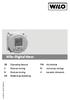 Wilo-Digital timer GB Operating Manual FIN Käyttöohje S Bruksanvisning PL Instrukcja obsługi N Bruksanvisning H Kezelési útmutató DK Betjeningsvejledning 4 148 573 Ed.01/ 2010-04 GB S N DK FIN PL H Operating
Wilo-Digital timer GB Operating Manual FIN Käyttöohje S Bruksanvisning PL Instrukcja obsługi N Bruksanvisning H Kezelési útmutató DK Betjeningsvejledning 4 148 573 Ed.01/ 2010-04 GB S N DK FIN PL H Operating
Hurtigveiledning for «PLEXTALK Pocket» online spiller
 Hurtigveiledning for «PLEXTALK Pocket» online spiller 1 Innstilling av PLEXTALK Pocket 1. Vend PLEXTALK Pocket. Sjekk at for at toppen av spilleren er opp evt fra deg hvis du holder den vannrett. Trykk
Hurtigveiledning for «PLEXTALK Pocket» online spiller 1 Innstilling av PLEXTALK Pocket 1. Vend PLEXTALK Pocket. Sjekk at for at toppen av spilleren er opp evt fra deg hvis du holder den vannrett. Trykk
Omgivelseskontroll. Dokumentasjon for SR 1 IR-mottaker med 1 kanal
 Omgivelseskontroll Dokumentasjon for SR 1 IR-mottaker med 1 kanal Brokelandsheia, 4993 Sundebru, Tlf +47 3711 9950 Fax +47 3711 9951 E-mail: firmapost@picomed.no Foretaksnr 962 211 631 MVA Revisjonsoversikt
Omgivelseskontroll Dokumentasjon for SR 1 IR-mottaker med 1 kanal Brokelandsheia, 4993 Sundebru, Tlf +47 3711 9950 Fax +47 3711 9951 E-mail: firmapost@picomed.no Foretaksnr 962 211 631 MVA Revisjonsoversikt
VELKOMMEN. La oss komme i gang!
 VELKOMMEN Din nye Get box er klar til bruk og kobles enkelt opp. Den gir deg tilgang til alle TV-kanalene og strømmetjenestene du har valgt fra Get. Disse kan endres i Valgmenyen på Get.no og i Min Get-appen.
VELKOMMEN Din nye Get box er klar til bruk og kobles enkelt opp. Den gir deg tilgang til alle TV-kanalene og strømmetjenestene du har valgt fra Get. Disse kan endres i Valgmenyen på Get.no og i Min Get-appen.
Alltid der for å hjelpe deg. Registrer produktet og få støtte på SRP3013. Har du spørsmål? Kontakt Philips.
 Alltid der for å hjelpe deg Registrer produktet og få støtte på www.philips.com/support Har du spørsmål? Kontakt Philips SRP3013 Brukerhåndbok Innholdsfortegnelse 1 Universell fjernkontroll 2 Innledning
Alltid der for å hjelpe deg Registrer produktet og få støtte på www.philips.com/support Har du spørsmål? Kontakt Philips SRP3013 Brukerhåndbok Innholdsfortegnelse 1 Universell fjernkontroll 2 Innledning
INSTALLASJONSGUIDE Telefonadapter
 INSTALLASJONSGUIDE Telefonadapter 3 Innhold Introduksjon 4 Oversikt 5 Strømtilkobling 6 Koble til telefonlinjen 7 Klargjør SoundGate for telefonbruk 9 Bruk av Telefonadapter og support 10 Godkjenninger,
INSTALLASJONSGUIDE Telefonadapter 3 Innhold Introduksjon 4 Oversikt 5 Strømtilkobling 6 Koble til telefonlinjen 7 Klargjør SoundGate for telefonbruk 9 Bruk av Telefonadapter og support 10 Godkjenninger,
TALITOR TA-1000. Brukerveiledning. Talitor TA-1000 trådløst overvåkingssystem INNHOLD. Talitor TA-1000 HMS art. nr.: 020748 Bestillingsnr.
 Talitor TA-1000 trådløst overvåkingssystem Brukerveiledning TALITOR TA-1000 Talitor TA-1000 HMS art. nr.: 020748 Bestillingsnr.: 2227400 INNHOLD Talitor TA-1000 trådløst overvåkingssystem... 1 Generell
Talitor TA-1000 trådløst overvåkingssystem Brukerveiledning TALITOR TA-1000 Talitor TA-1000 HMS art. nr.: 020748 Bestillingsnr.: 2227400 INNHOLD Talitor TA-1000 trådløst overvåkingssystem... 1 Generell
Digital høyttaler Bruksanvisning. www.target.no
 Miljøinformasjon Vær oppmerksom på at dette produktet er merket med følgende symbol: Det betyr at dette produktet ikke må avhendes sammen med vanlig husholdningsavfall, da elektrisk og elektronisk avfall
Miljøinformasjon Vær oppmerksom på at dette produktet er merket med følgende symbol: Det betyr at dette produktet ikke må avhendes sammen med vanlig husholdningsavfall, da elektrisk og elektronisk avfall
EBR707C BRUKSANVISNING
 EBR707C BRUKSANVISNING BRUKSANVISNING Gratulerer med ditt kjøp av denne nye Krystall Vær Stasjon med ikon som har 3D projektor. Dette unike produkter er designet for hverdagsbruk hjemme eller på kontoret
EBR707C BRUKSANVISNING BRUKSANVISNING Gratulerer med ditt kjøp av denne nye Krystall Vær Stasjon med ikon som har 3D projektor. Dette unike produkter er designet for hverdagsbruk hjemme eller på kontoret
Bruksanvisning for Blekkspruten koblingsboks
 Distributør Utvikler Bruksanvisning for Blekkspruten koblingsboks NorMedia Tlf 66 91 54 40 Postboks 24 Fax 21 55 76 14 1450 Nesoddtangen E-post: kontakt@normedia.no www.normedia.no Innhold Beskrivelse...
Distributør Utvikler Bruksanvisning for Blekkspruten koblingsboks NorMedia Tlf 66 91 54 40 Postboks 24 Fax 21 55 76 14 1450 Nesoddtangen E-post: kontakt@normedia.no www.normedia.no Innhold Beskrivelse...
Falck 5716 FjernKontroll
 Brugervejledning Falck 5716 FjernKontroll Varenr. 402 080 Innhold Eksempel på Bruk:... 2 Innledning:... 3 Muligheter:... 3 Programmering:... 4 Overføring av IR-signaler:... 4 Illustrasjon for programmering:...
Brugervejledning Falck 5716 FjernKontroll Varenr. 402 080 Innhold Eksempel på Bruk:... 2 Innledning:... 3 Muligheter:... 3 Programmering:... 4 Overføring av IR-signaler:... 4 Illustrasjon for programmering:...
Betjeningsmanual CTC-920
 Betjeningsmanual CTC-920 Betjening av systemet fra tastatur Anlegget kan betjenes fra tastaturet på sentralen eller fra fjernkontroll Betjening fra tastaturet gjøres ved å taste din personlige kode. Slå
Betjeningsmanual CTC-920 Betjening av systemet fra tastatur Anlegget kan betjenes fra tastaturet på sentralen eller fra fjernkontroll Betjening fra tastaturet gjøres ved å taste din personlige kode. Slå
T V - d e k o d e r t i l N e x t G e n T e l T V
 T V - d e k o d e r t i l N e x t G e n T e l T V Installasjonsveiledning (Modell: ISB2201 og ISB2231) Gratulerer med din nye TV-dekoder Din nye TV-dekoder vil gi deg muligheten til å se på TV fra NextGenTel
T V - d e k o d e r t i l N e x t G e n T e l T V Installasjonsveiledning (Modell: ISB2201 og ISB2231) Gratulerer med din nye TV-dekoder Din nye TV-dekoder vil gi deg muligheten til å se på TV fra NextGenTel
Alltid der for å hjelpe deg. Registrer produktet og få støtte på SRP6013. Har du spørsmål? Kontakt Philips.
 Alltid der for å hjelpe deg Registrer produktet og få støtte på www.philips.com/support Har du spørsmål? Kontakt Philips SRP6013 Brukerhåndbok Innholdsfortegnelse 1 Universell fjernkontroll 2 Innledning
Alltid der for å hjelpe deg Registrer produktet og få støtte på www.philips.com/support Har du spørsmål? Kontakt Philips SRP6013 Brukerhåndbok Innholdsfortegnelse 1 Universell fjernkontroll 2 Innledning
CTC SMS. Funksjon - Drift - Vedlikehold
 CTC SMS Funksjon - Drift - Vedlikehold www.ctc.no Jan. 2014 CTC Ferrofil A/S forbeholder seg retten til når som helst å kunne modifisere produktet eller deler av det, uten forutgående eller direkte
CTC SMS Funksjon - Drift - Vedlikehold www.ctc.no Jan. 2014 CTC Ferrofil A/S forbeholder seg retten til når som helst å kunne modifisere produktet eller deler av det, uten forutgående eller direkte
Ditt ekstra minne HVA BRUKES TIL?
 Ditt ekstra minne Du har nettopp kjøpt den talende hjelpen for din hukommelse. For fullstendig tilfredshet med apparatet, vennligst les nøye gjennom denne bruksanvisningen. HVA BRUKES TIL? MEM-X er det
Ditt ekstra minne Du har nettopp kjøpt den talende hjelpen for din hukommelse. For fullstendig tilfredshet med apparatet, vennligst les nøye gjennom denne bruksanvisningen. HVA BRUKES TIL? MEM-X er det
Multimodem ZyXEL P-2812
 Multimodem ZyXEL P-2812 Bruksanvisning, versjon 1.01 www. 1 Innhold Velkommen som kunde!...3 Innhold i esken...3 ADSL/VDSL og bredbåndstelefoni fra Eidsiva bredbånd... 4 ADSL/VDSL fra Eidsiva bredbånd
Multimodem ZyXEL P-2812 Bruksanvisning, versjon 1.01 www. 1 Innhold Velkommen som kunde!...3 Innhold i esken...3 ADSL/VDSL og bredbåndstelefoni fra Eidsiva bredbånd... 4 ADSL/VDSL fra Eidsiva bredbånd
NorthIce videobriller
 NorthIce videobriller EGENSKAPER Verdens første videobriller med HD kvalitet som gir opptak med meget naturlige farger Fleksibelt design som passer til alle ansikter og for alle aldre 5 MegaPixel CMOS
NorthIce videobriller EGENSKAPER Verdens første videobriller med HD kvalitet som gir opptak med meget naturlige farger Fleksibelt design som passer til alle ansikter og for alle aldre 5 MegaPixel CMOS
ProMed. Brukermanual for installasjon og bruk av mobiltelefon eller SMS og nett for sending av SMS direkte fra. for Windows
 Side 1 av 9 Brukermanual for installasjon og bruk av mobiltelefon eller SMS og nett for sending av SMS direkte fra ProMed for Windows Kundeoppfølging og Administrasjon Versjon 1.7 23.10.2009 Litt om sending
Side 1 av 9 Brukermanual for installasjon og bruk av mobiltelefon eller SMS og nett for sending av SMS direkte fra ProMed for Windows Kundeoppfølging og Administrasjon Versjon 1.7 23.10.2009 Litt om sending
Hurtigveiledning for «PLEXTALK Linio Pocket» online spiller
 Hurtigveiledning for «PLEXTALK Linio Pocket» online spiller 1 Innstilling av PLEXTALK Linio Pocket 1. Vend Linio Pocket. Sjekk at for at toppen av spilleren er opp evt fra deg hvis du holder den vannrett.
Hurtigveiledning for «PLEXTALK Linio Pocket» online spiller 1 Innstilling av PLEXTALK Linio Pocket 1. Vend Linio Pocket. Sjekk at for at toppen av spilleren er opp evt fra deg hvis du holder den vannrett.
Kom i gang! SMART-boks II SMART-boks II PVR
 Kom i gang! SMART-boks II SMART-boks II PVR Innholdsfortegnelse Installere antenne 4 Se TV allerede nå! 5 Koble SMART-boksen til TV-en 6 Feilsøking 9 Koble til fjernkontrollen 10 Koble SMART-boksen til
Kom i gang! SMART-boks II SMART-boks II PVR Innholdsfortegnelse Installere antenne 4 Se TV allerede nå! 5 Koble SMART-boksen til TV-en 6 Feilsøking 9 Koble til fjernkontrollen 10 Koble SMART-boksen til
Nokia DVB 9602s og 9610s
 Nokia DVB 9602s og 9610s Denne guiden er laget til Nokia DVB 9602 S og 9610 S med data TR 2.5/TN 2.5. ----------------------------------------------------- Mål signalstyrke Denne mottakeren egner seg dessverre
Nokia DVB 9602s og 9610s Denne guiden er laget til Nokia DVB 9602 S og 9610 S med data TR 2.5/TN 2.5. ----------------------------------------------------- Mål signalstyrke Denne mottakeren egner seg dessverre
Vekkerklokke DS-1/RF, digital
 Vekkerklokke DS-1/RF, digital Bruker- og vedlikeholdsveiledning Vekkerklokke DS-1/RF, digital Vekkerklokke DS-1/RF med mottaker HMS art. nr.: 148483 Best. nr.: 1104816 INNHOLD Vekkerklokke DS-1/RF, digital...
Vekkerklokke DS-1/RF, digital Bruker- og vedlikeholdsveiledning Vekkerklokke DS-1/RF, digital Vekkerklokke DS-1/RF med mottaker HMS art. nr.: 148483 Best. nr.: 1104816 INNHOLD Vekkerklokke DS-1/RF, digital...
QUICK GUIDE - RSE REAR SEAT ENTERTAINMENT SYSTEM VOLVO WEB EDITION
 VOLVO QUICK GUIDE - RSE WEB EDITION REAR SEAT ENTERTAINMENT SYSTEM Din bil har et eksklusivt multimedieanlegg. Rear Seat Entertainment-systemet utvider bilens ordinære lydanlegg med: To bildeskjermer A/V-AUX-inngang
VOLVO QUICK GUIDE - RSE WEB EDITION REAR SEAT ENTERTAINMENT SYSTEM Din bil har et eksklusivt multimedieanlegg. Rear Seat Entertainment-systemet utvider bilens ordinære lydanlegg med: To bildeskjermer A/V-AUX-inngang
BRUKSANVISNING SORTLANDSMASKINEN TYPE PROFF.
 BRUKSANVISNING SORTLANDSMASKINEN TYPE PROFF. Maskinen består av ett hus i støpt, lakkert aluminium, med børsteløs DC motor, elektronikkstyring og snelle for nylon. Den går på både 12V og 24V, og har innkapslet
BRUKSANVISNING SORTLANDSMASKINEN TYPE PROFF. Maskinen består av ett hus i støpt, lakkert aluminium, med børsteløs DC motor, elektronikkstyring og snelle for nylon. Den går på både 12V og 24V, og har innkapslet
RADIO BUDDY DAB HURTIGGUIDE
 RADIO BUDDY DAB HURTIGGUIDE TAKK FOR AT DU VALGTE JENSEN OF SCANDINAVIA I Jensen of Scandinavia vet vi at fornøyde kunder betyr alt. Derfor søker vi konstant etter kunnskap for å kunne oppfylle kundenes
RADIO BUDDY DAB HURTIGGUIDE TAKK FOR AT DU VALGTE JENSEN OF SCANDINAVIA I Jensen of Scandinavia vet vi at fornøyde kunder betyr alt. Derfor søker vi konstant etter kunnskap for å kunne oppfylle kundenes
BRUKSANVISNING SKAGEN
 BRUKSANVISNING SKAGEN Takk for at du valgte din digitale portable radio med DAB-teknologi fra mydab. Vi tar gjerne imot dine meninger og synspunkter på vår epost-adresse: mydab@ veibel.no Nyheter og info
BRUKSANVISNING SKAGEN Takk for at du valgte din digitale portable radio med DAB-teknologi fra mydab. Vi tar gjerne imot dine meninger og synspunkter på vår epost-adresse: mydab@ veibel.no Nyheter og info
Brukerhåndbok RUBY. Bojo as. Akersbakken 12, 0172 OSLO. Utgave 0311
 Brukerhåndbok RUBY Bojo as Akersbakken 12, 0172 OSLO Tel 23 32 75 00 Faks 23 32 75 01 www.bojo.no post@bojo.no service@bojo.no support@bojo.no Utgave 0311 2 Innholdsfortegnelse RUBY... 1 Innholdsfortegnelse...
Brukerhåndbok RUBY Bojo as Akersbakken 12, 0172 OSLO Tel 23 32 75 00 Faks 23 32 75 01 www.bojo.no post@bojo.no service@bojo.no support@bojo.no Utgave 0311 2 Innholdsfortegnelse RUBY... 1 Innholdsfortegnelse...
MONTERINGS- OG BRUKSANVISNING FOR GARASJEPORTÅPNER
 MONTERINGS- OG BRUKSANVISNING FOR GARASJEPORTÅPNER Vennligst les denne manualen nøye før du installerer Innhold A. Deleliste.. 2 B. Funksjoner.. 3 C. Montering.. 4 D. Fjernkontroll og design.. 7 E. Programmering..
MONTERINGS- OG BRUKSANVISNING FOR GARASJEPORTÅPNER Vennligst les denne manualen nøye før du installerer Innhold A. Deleliste.. 2 B. Funksjoner.. 3 C. Montering.. 4 D. Fjernkontroll og design.. 7 E. Programmering..
Get filmleie. Brukerveiledning. Brukerveiledning
 Get filmleie Brukerveiledning Get filmleie Brukerveiledning Innhold Funksjoner for fjernkontroll 3 Hva er Get filmleie? 4 1 Trykk på filmtasten 6 2 Velg film 7 3 Bekreft leie av film 7 Flere funksjoner
Get filmleie Brukerveiledning Get filmleie Brukerveiledning Innhold Funksjoner for fjernkontroll 3 Hva er Get filmleie? 4 1 Trykk på filmtasten 6 2 Velg film 7 3 Bekreft leie av film 7 Flere funksjoner
JANUAR 2016 TV BRUKERVEILEDNING
 JANUAR 2016 TV BRUKERVEILEDNING 1 1 KOBLE TIL HJEMMESENTRAL S 3 2 NAVIGASJON VED HJELP AV FJERN KONTROLL OG TASTATUR S 8 3 TV-PORTALEN OG DENS TJENESTER S 10 4 ALTIBOX TV OVERALT S 13 5 OPPTAKSDEKODER
JANUAR 2016 TV BRUKERVEILEDNING 1 1 KOBLE TIL HJEMMESENTRAL S 3 2 NAVIGASJON VED HJELP AV FJERN KONTROLL OG TASTATUR S 8 3 TV-PORTALEN OG DENS TJENESTER S 10 4 ALTIBOX TV OVERALT S 13 5 OPPTAKSDEKODER
Hurtigveiledning Konftel 300 NORSK
 Hurtigveiledning Konftel 300 NORSK Beskrivelse Konftel 300 er en konferansetelefon for tilkobling til analoge telefonuttak, mobil/dect-telefoner eller datamaskiner. På www.konftel.com/300 finner du en
Hurtigveiledning Konftel 300 NORSK Beskrivelse Konftel 300 er en konferansetelefon for tilkobling til analoge telefonuttak, mobil/dect-telefoner eller datamaskiner. På www.konftel.com/300 finner du en
Alltid der for å hjelpe deg. Registrer produktet og få støtte på SRP2018. Har du spørsmål? Kontakt Philips.
 Alltid der for å hjelpe deg Registrer produktet og få støtte på www.philips.com/support Har du spørsmål? Kontakt Philips SRP2018 Brukerhåndbok Innholdsfortegnelse 1 Universell fjernkontroll 2 Innledning
Alltid der for å hjelpe deg Registrer produktet og få støtte på www.philips.com/support Har du spørsmål? Kontakt Philips SRP2018 Brukerhåndbok Innholdsfortegnelse 1 Universell fjernkontroll 2 Innledning
